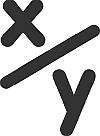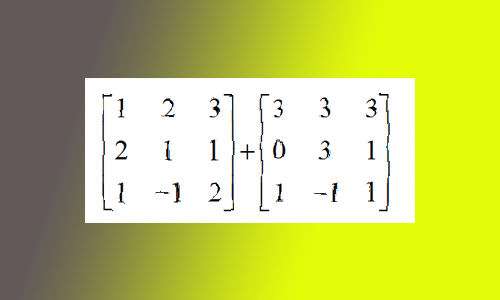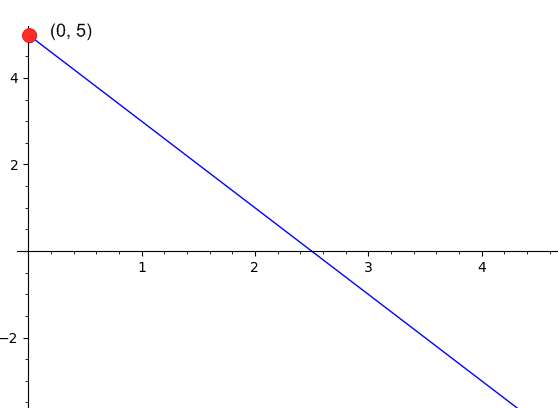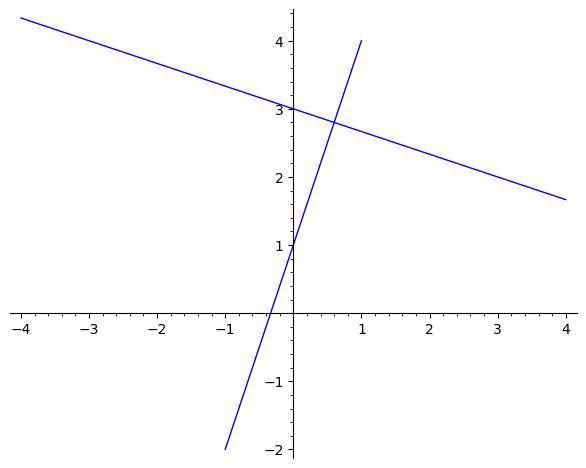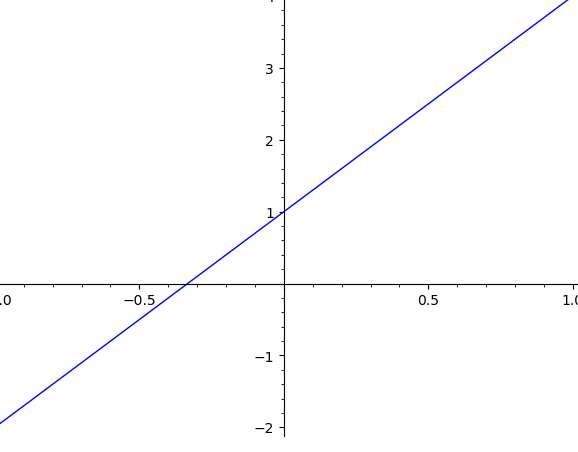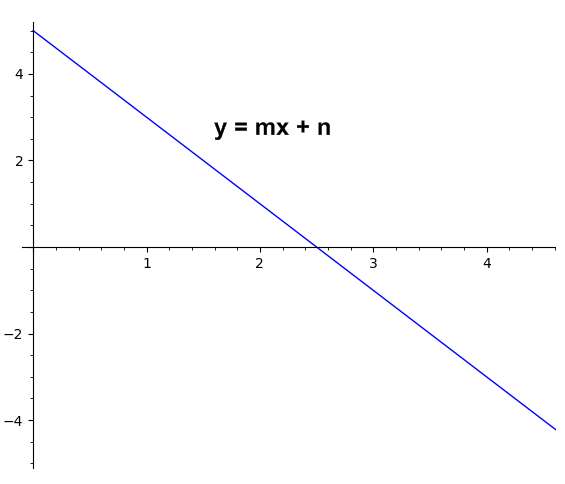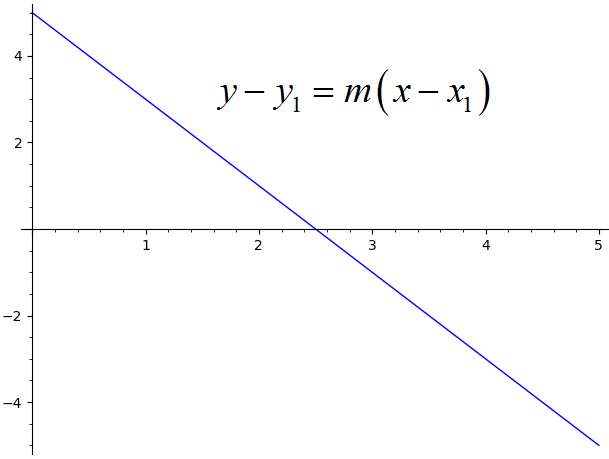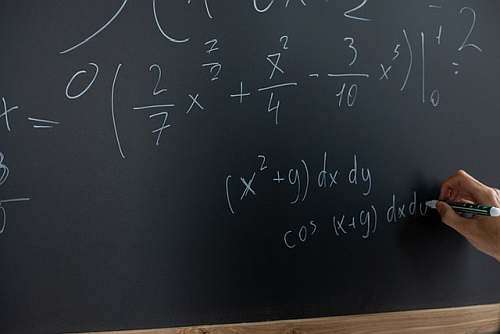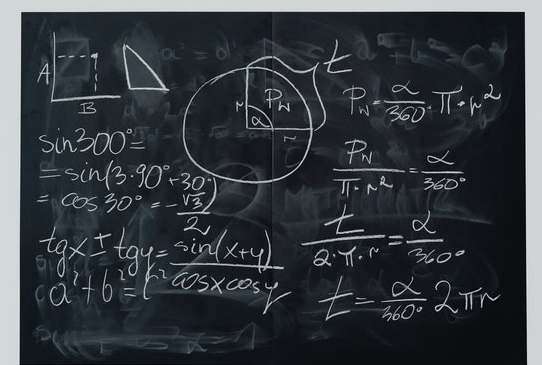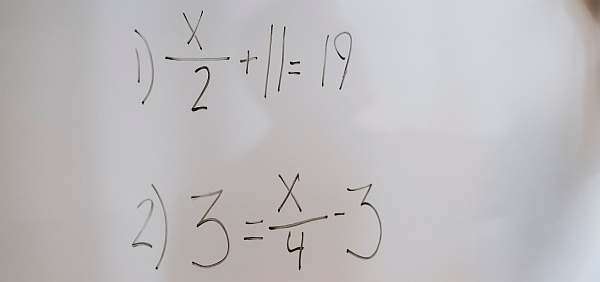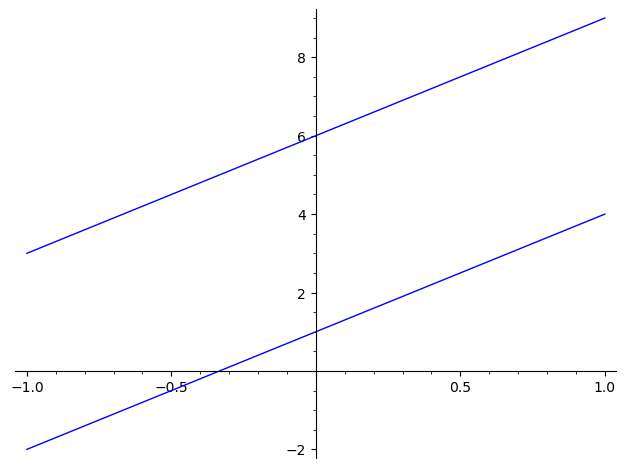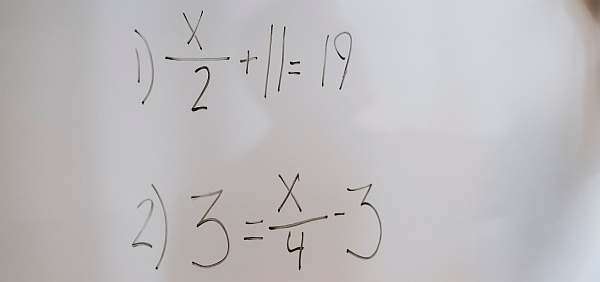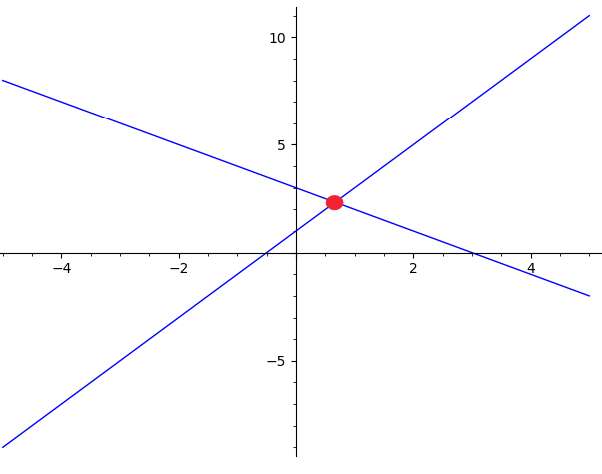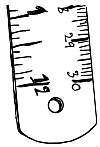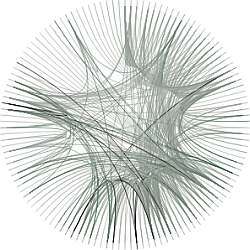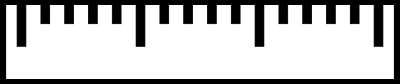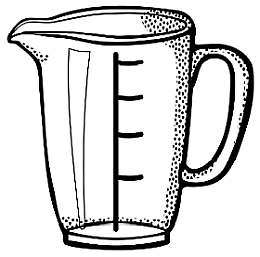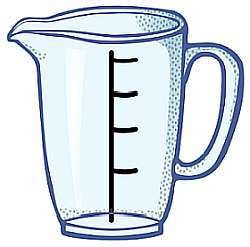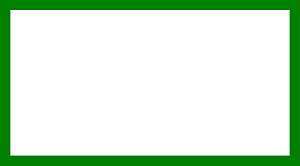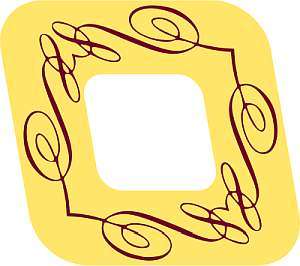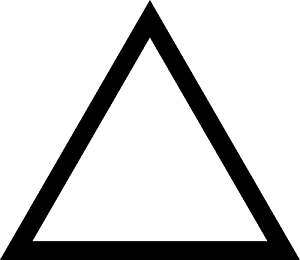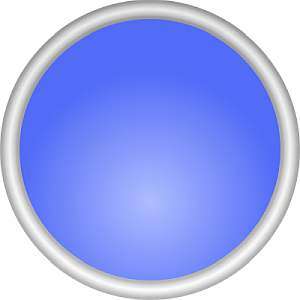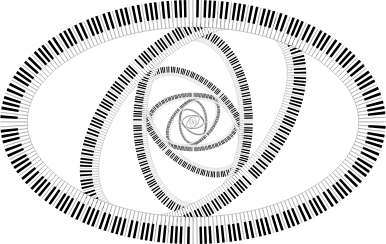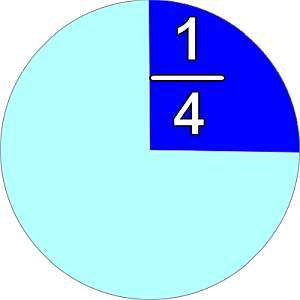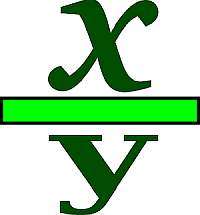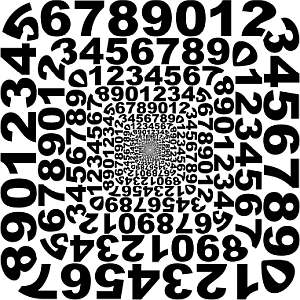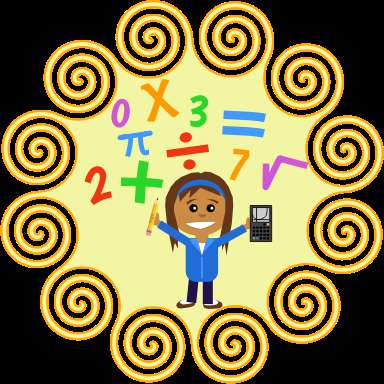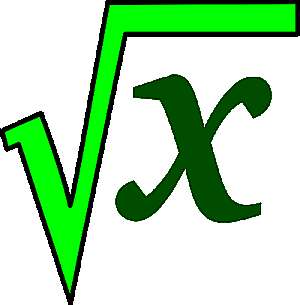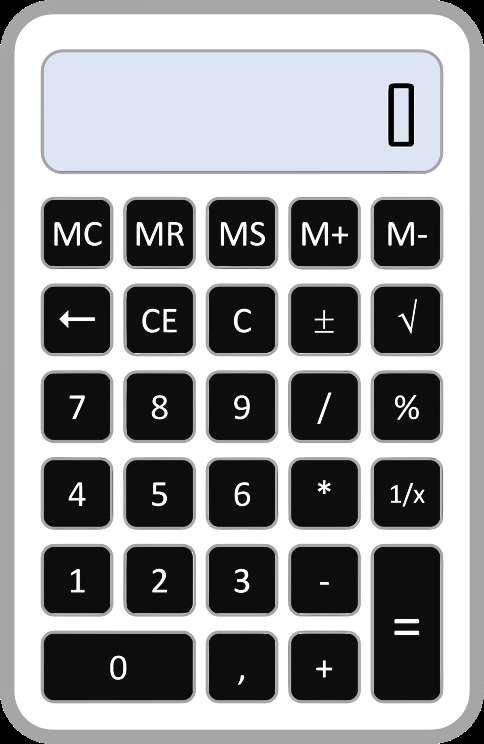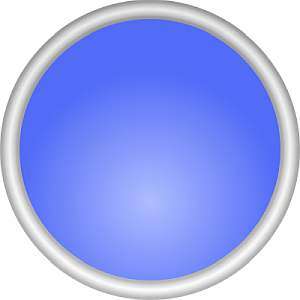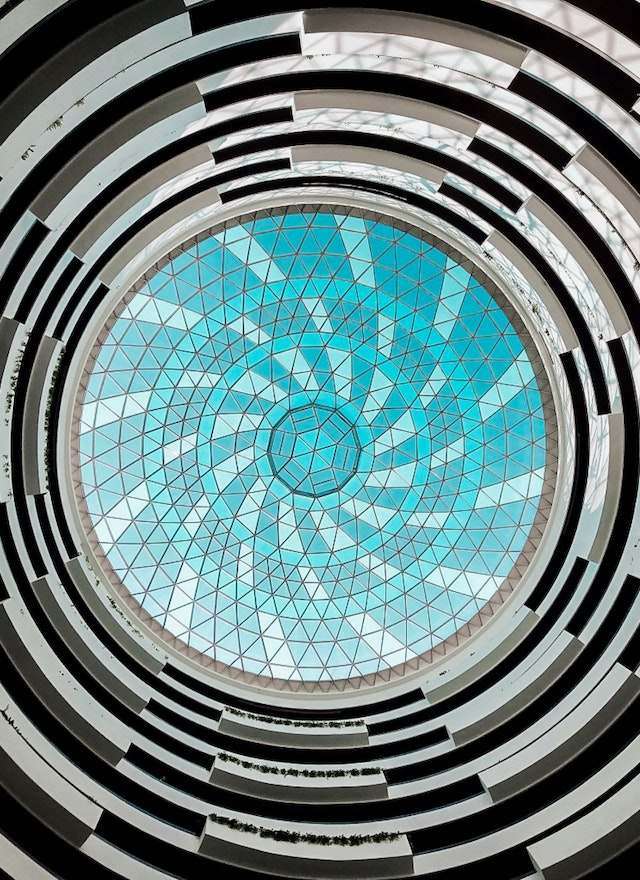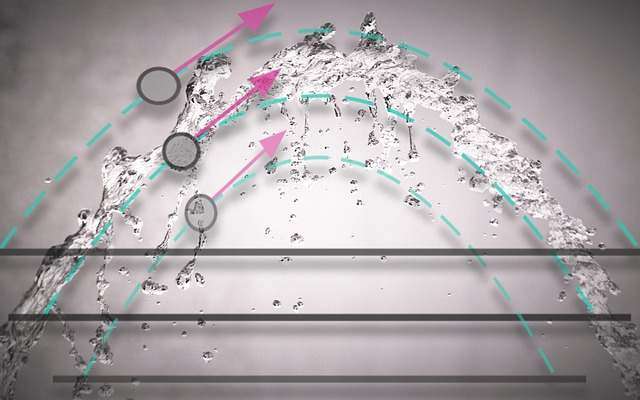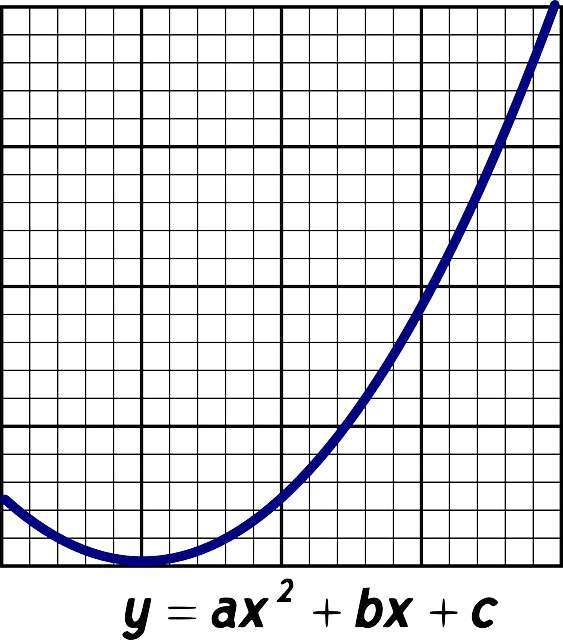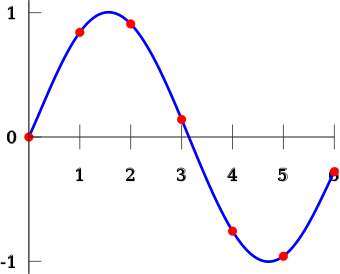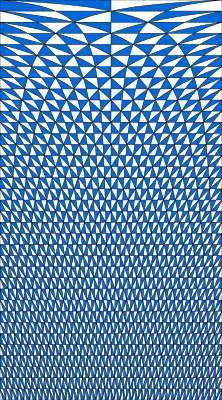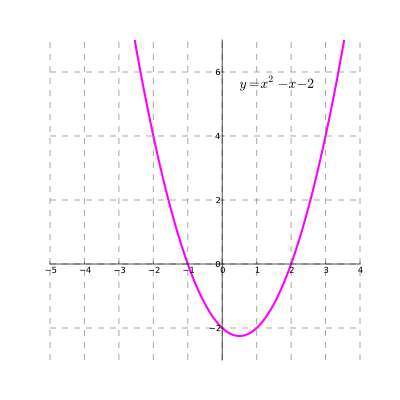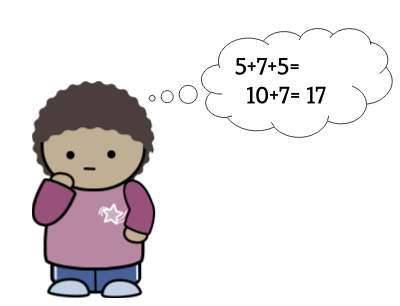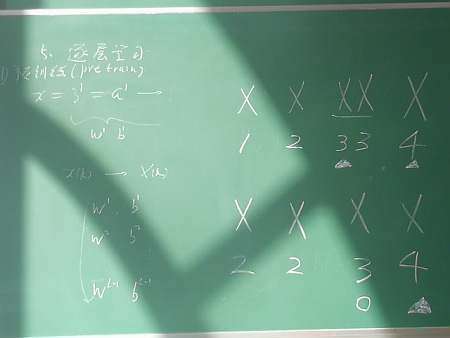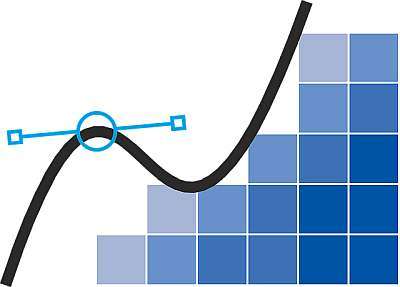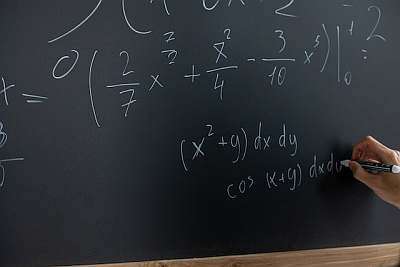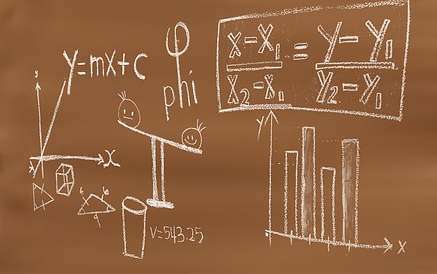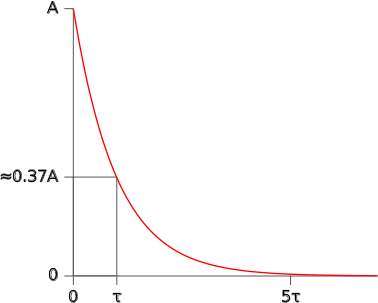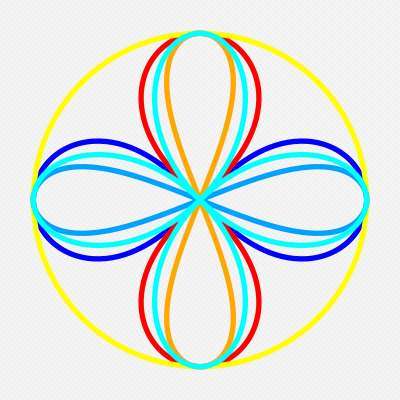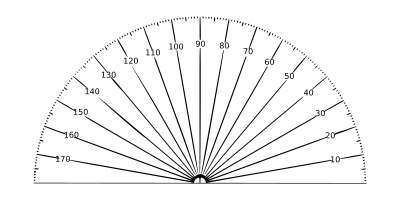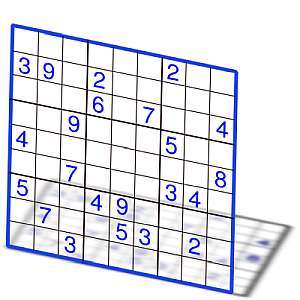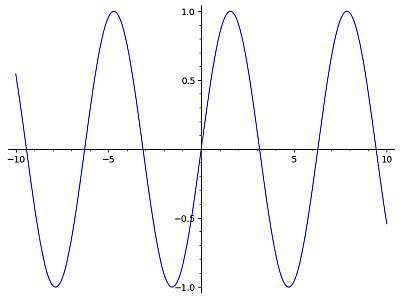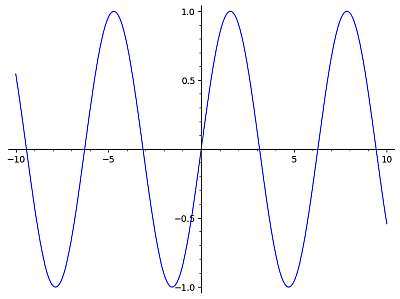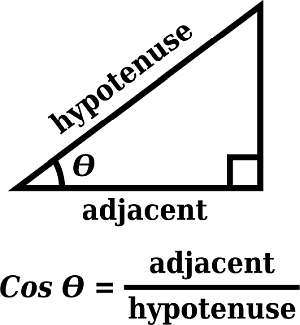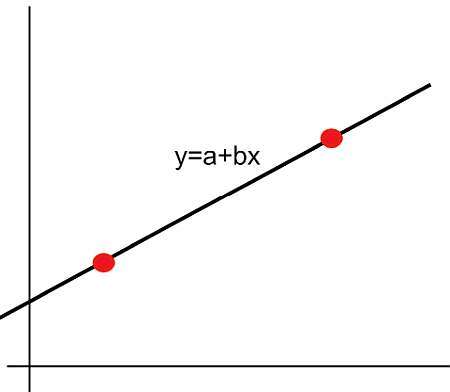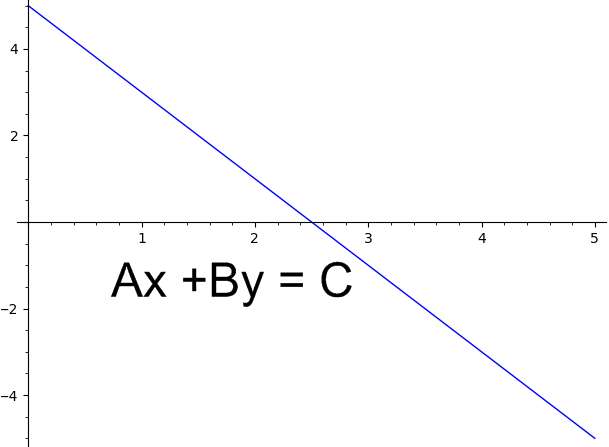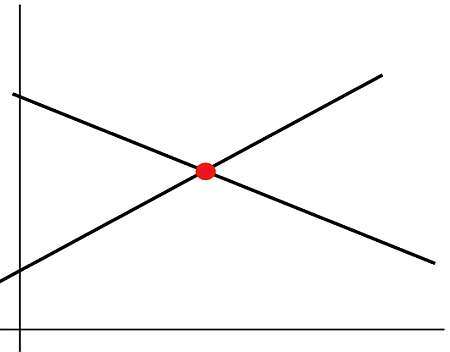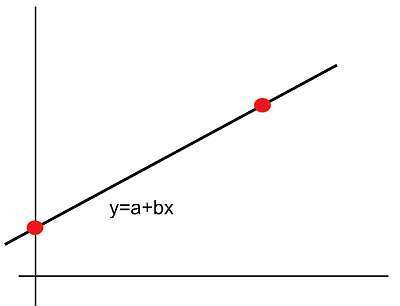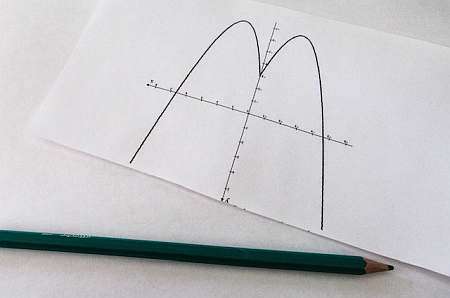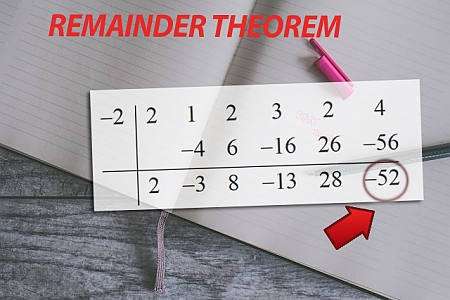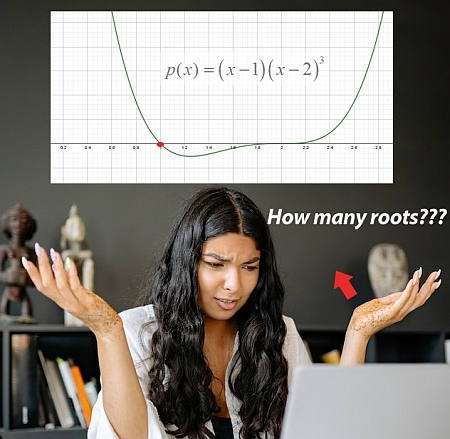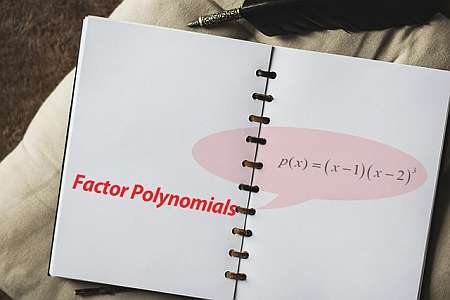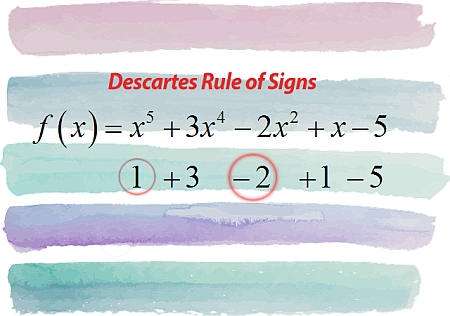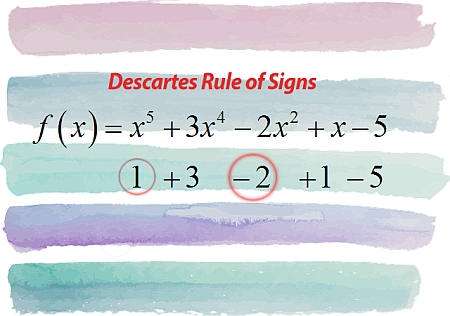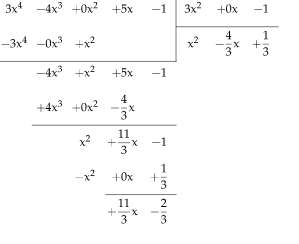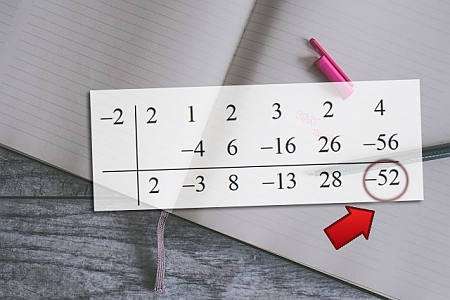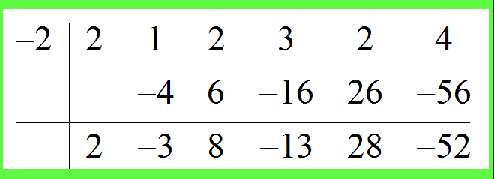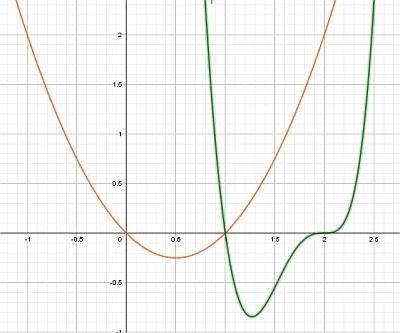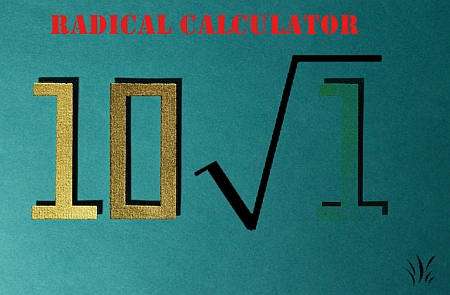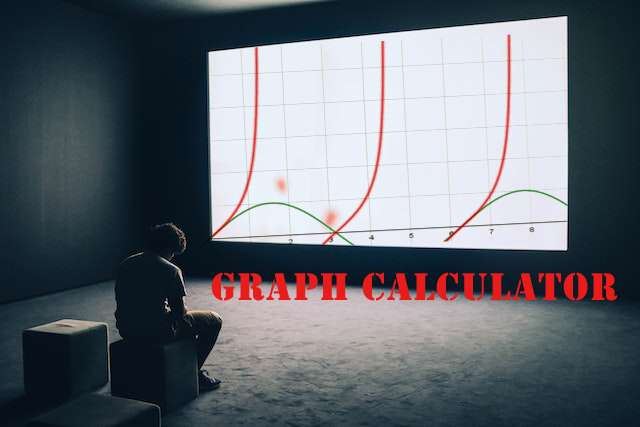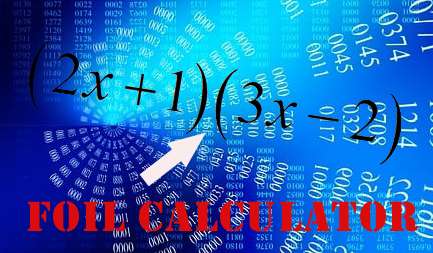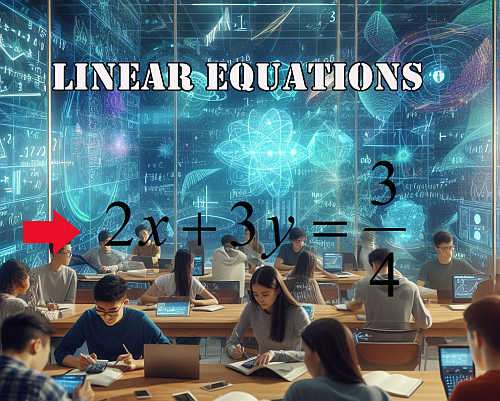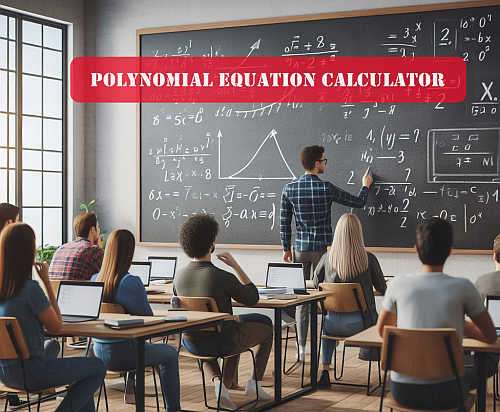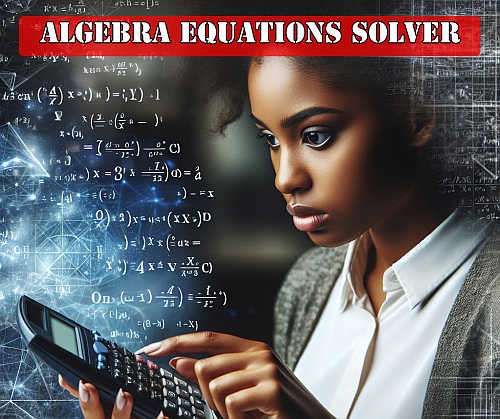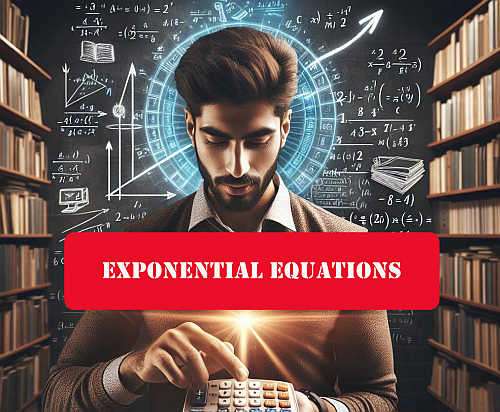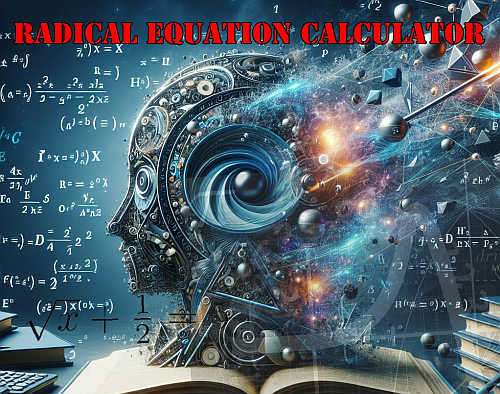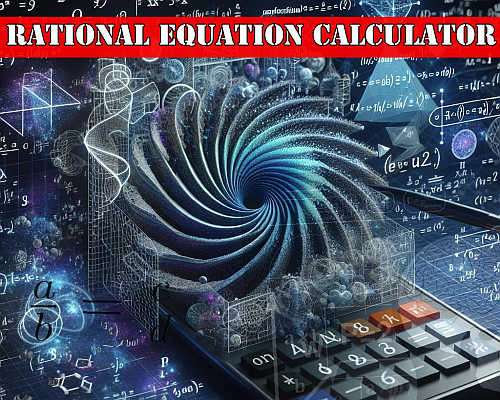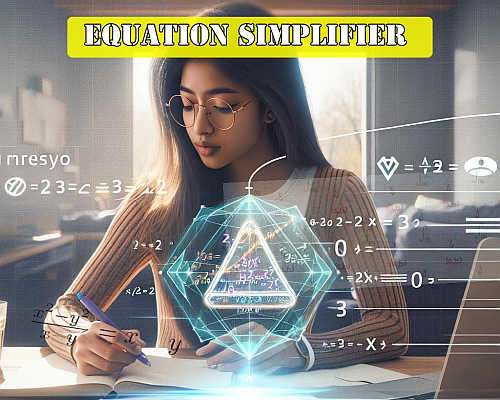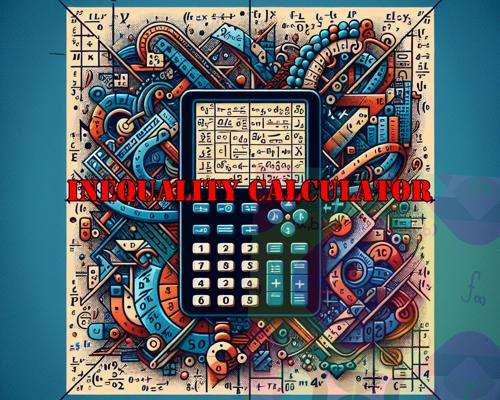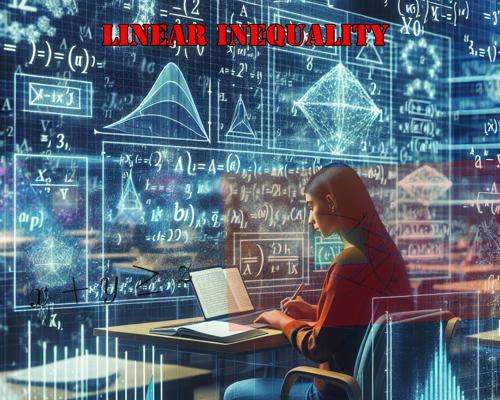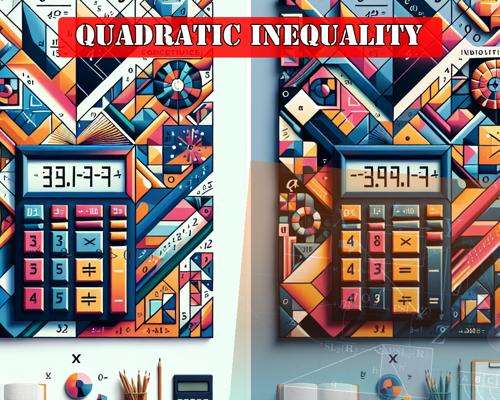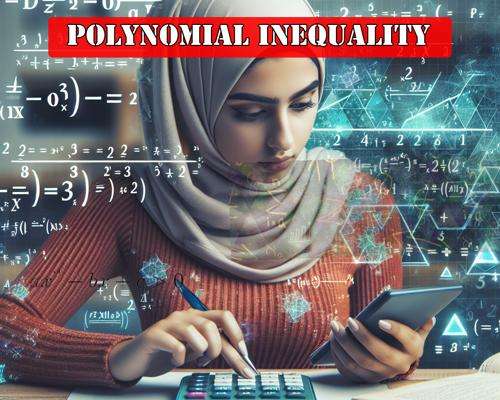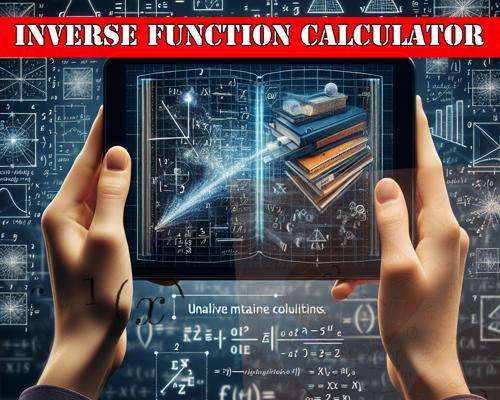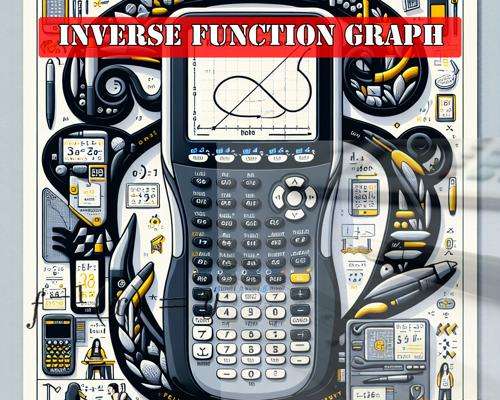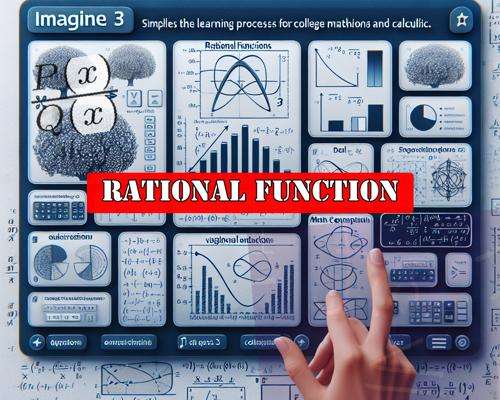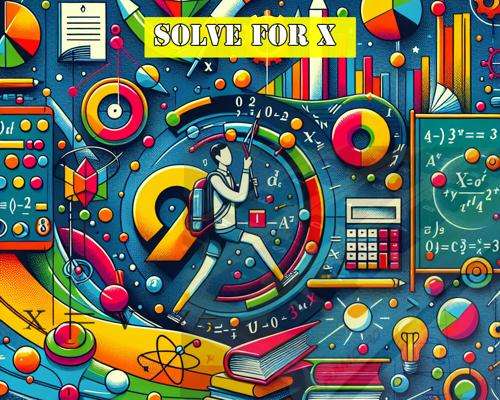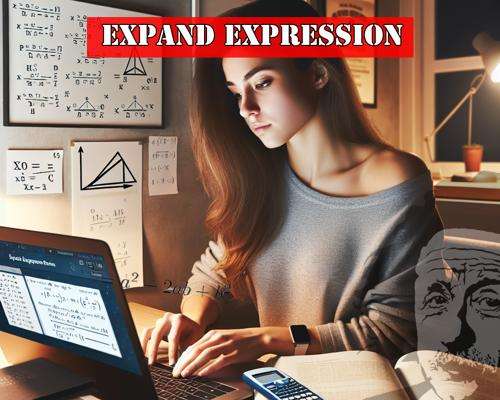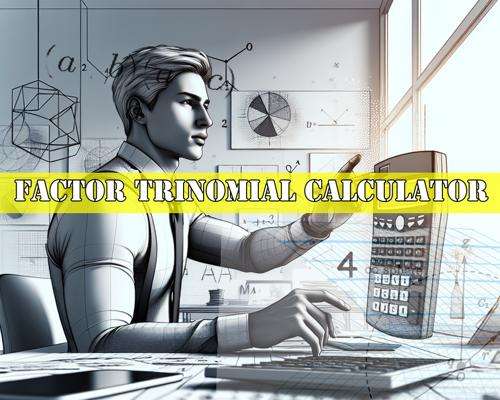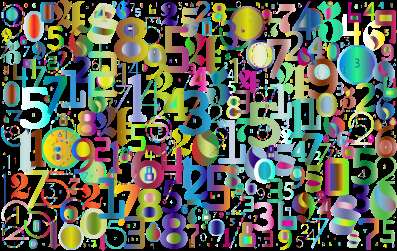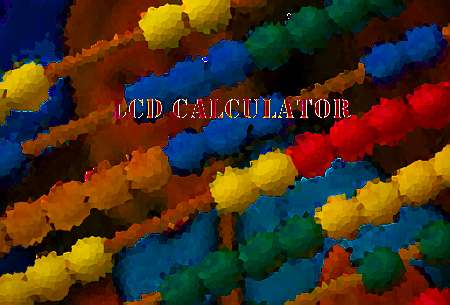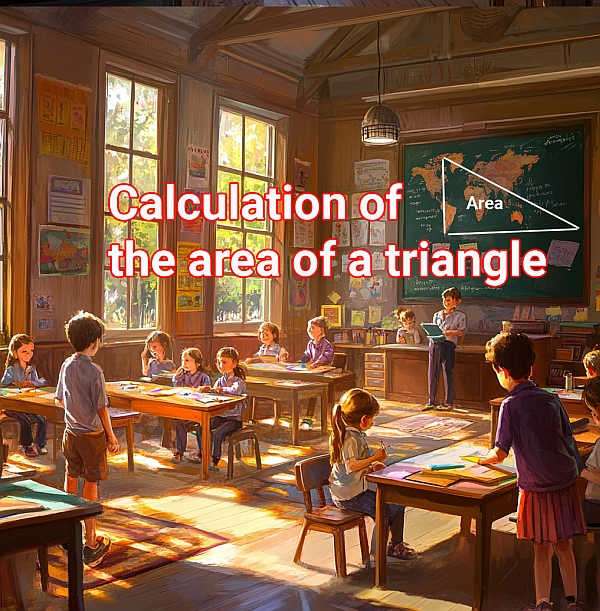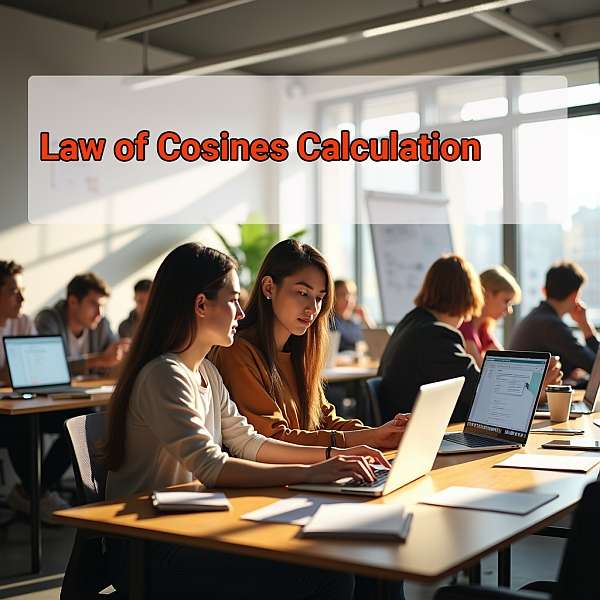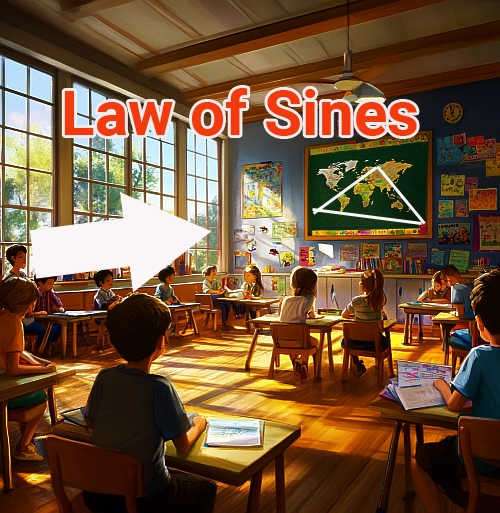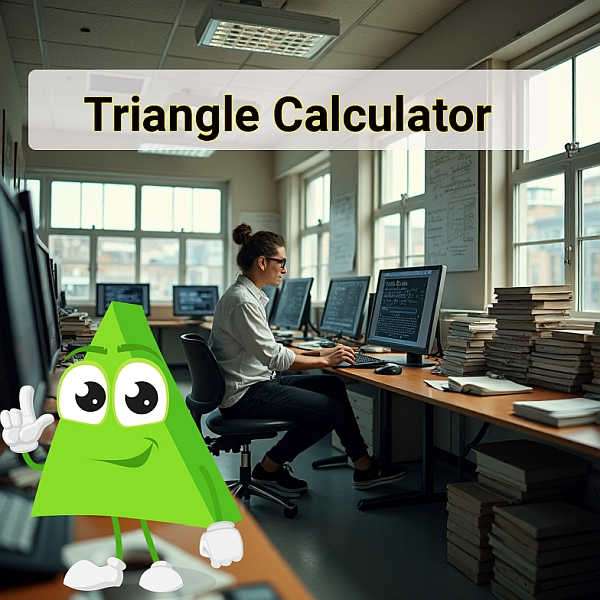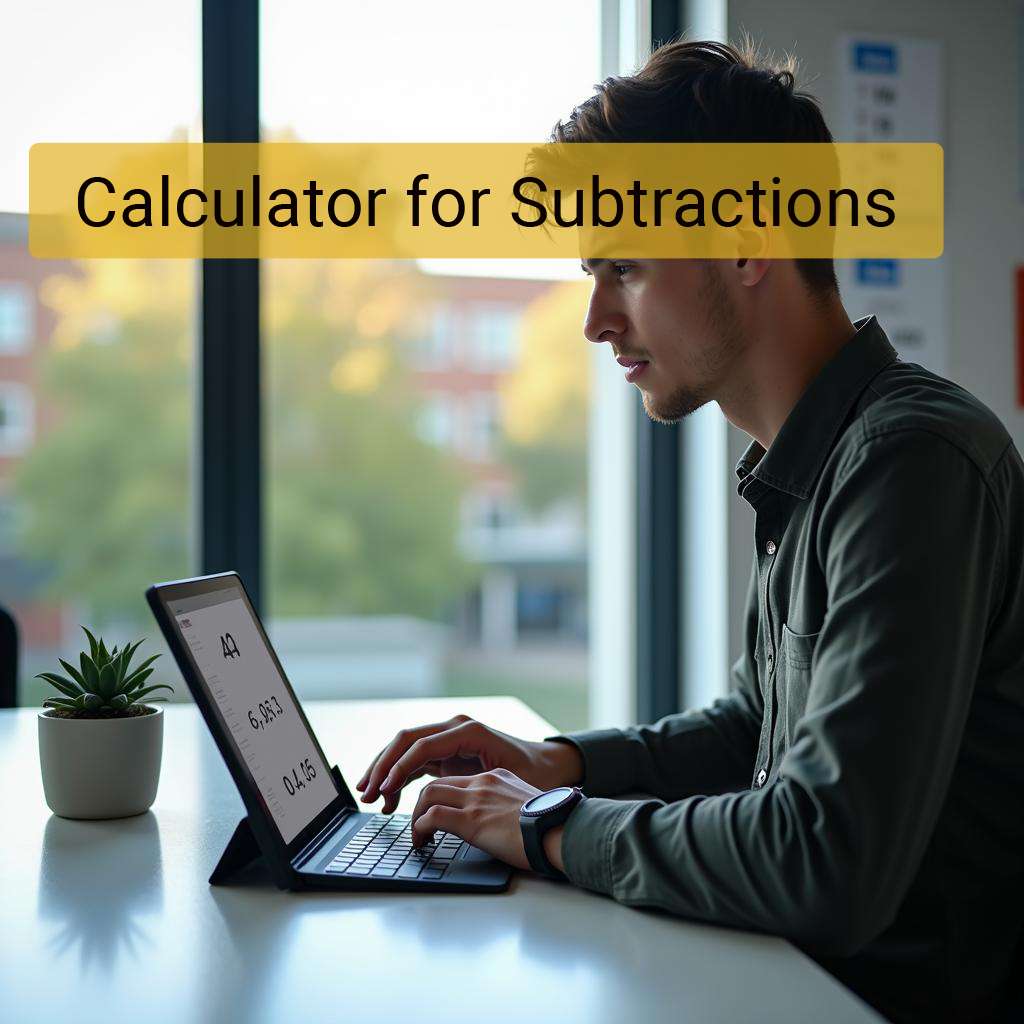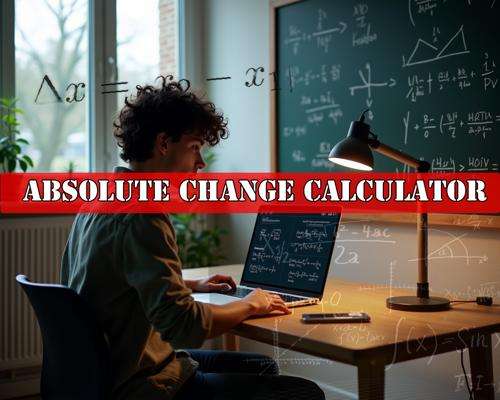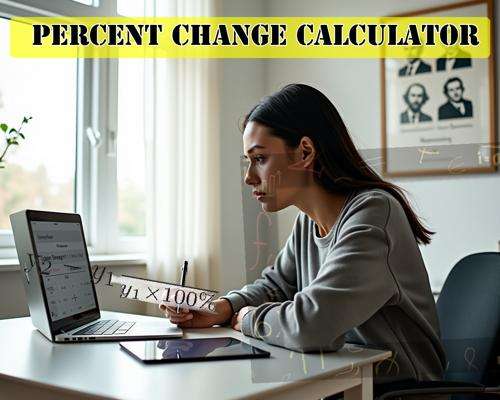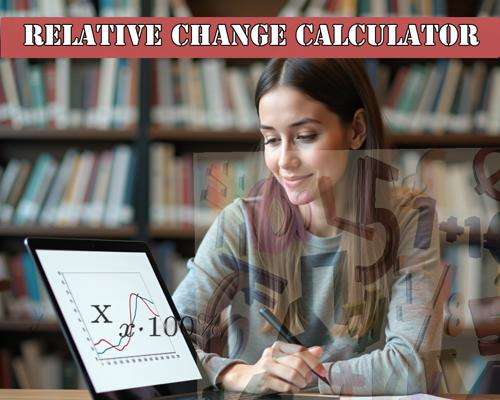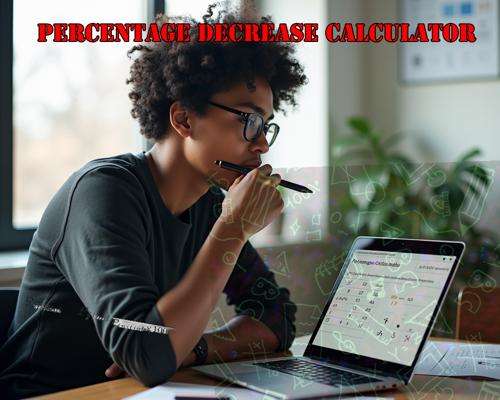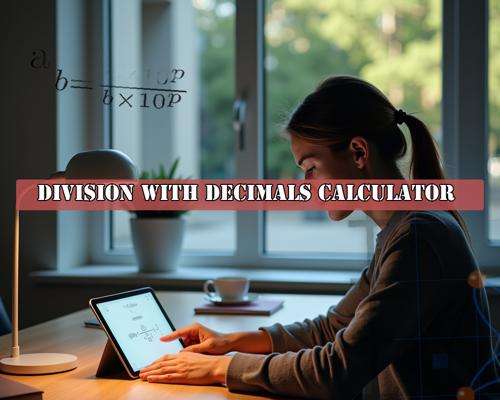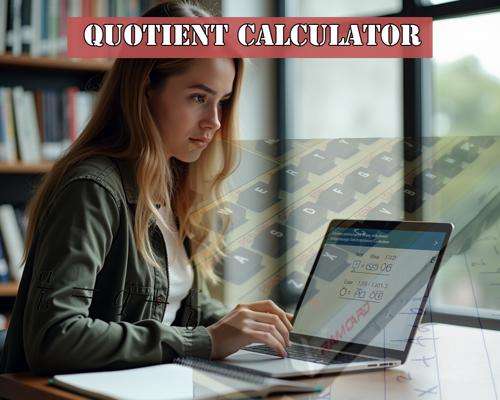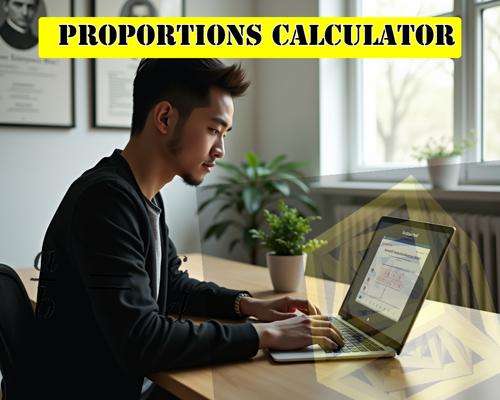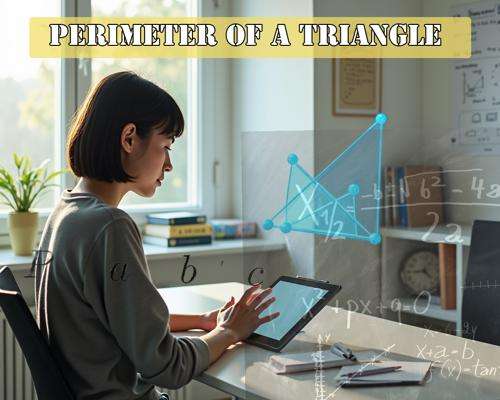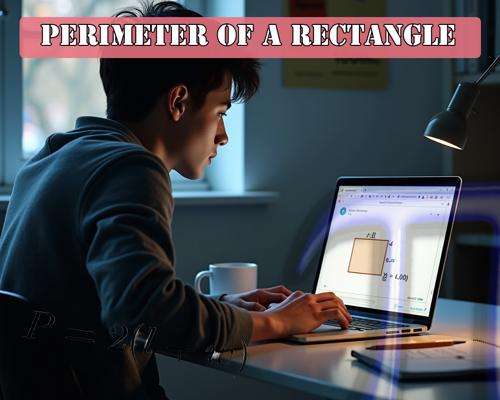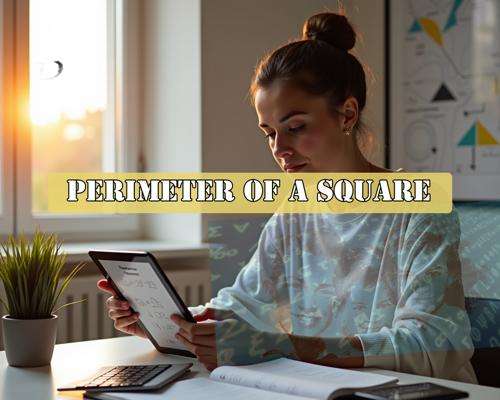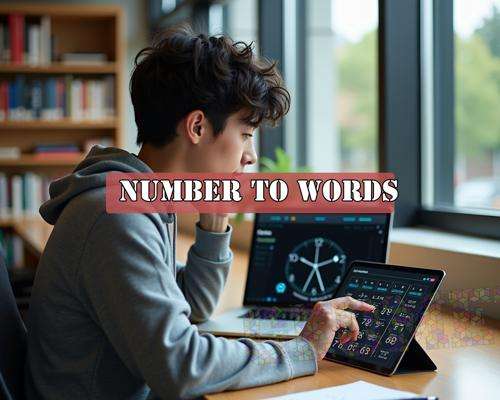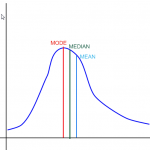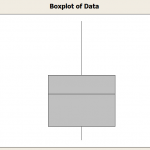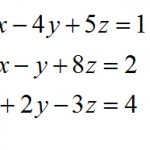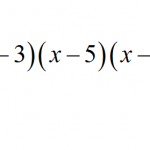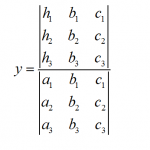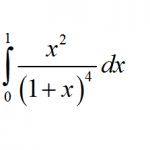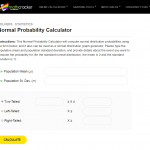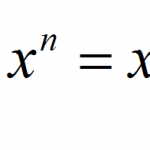Unsere Website enthält eine Vielzahl von Algebra-Rechner und -löser, die Ihnen bei all Ihren akademischen Anforderungen erheblich helfen können.Unsere Löser umfassen Expressionsauswerte, Gleichrationslöser, Gleichungssysteme usw. Wenn Sie einen Vorschlag zu Löser haben, die aufgenommen werden sollten, zögern Sie bitte nicht
contact us
.
Sie können das Suchfeld unten verwenden, um einen bestimmten Algebra-Solver zu finden, nach dem Sie suchen, oder Sie können unten für einen Solver, der Ihr Auge fängt, nach unten stöbern kann.
Anweisungen:
Verwenden Sie diesen Taschenrechner, um eine bestimmte Dezimalstelle zu konvertieren, die Sie in Fraktion zur Verfügung stellen, und zeigt alle Schritte an.Bitte geben Sie in dem folgenden Formular eine Dezimalzahl ein (z. B. eine Nummer wie '3.4673' oder eine Nummer wie '.345279'):
Anweisungen:
Verwenden Sie diesen Taschenrechner, um eine bestimmte Dezimalstelle zu konvertieren, die Sie für einen Prozentsatz bereitstellen und alle Schritte anzeigen.Bitte geben Sie in dem folgenden Formular eine Dezimalzahl ein (z. B. eine Nummer wie '3.4673' oder eine Nummer wie '.345279'):
Anweisungen:
Verwenden Sie diesen Taschenrechner, um eine bestimmte Fraktion umzuwandeln, die Sie in eine Dezimalanteile bereitstellen, und zeigt alle Schritte an.Bitte geben Sie eine Dezimalzahl in das folgende Formular ein:
Anweisungen:
Verwenden Sie diesen Taschenrechner, um einen bestimmten Prozentsatz in Dezimalform zu konvertieren und alle Schritte anzuzeigen.Bitte geben Sie einen Prozentsatz (z. B. etwa 34,54% oder 6%) in das folgende Formular ein:
Anweisungen:
Verwenden Sie diesen Taschenrechner, um einen bestimmten Prozentsatz in einen Bruch umzuwandeln, wobei alle Schritte des Prozesses angezeigt werden.Bitte geben Sie einen Prozentsatz (z. B. etwa 34,54% oder 6%) in das folgende Formular ein:
Anweisungen:
Verwenden Sie diesen Taschenrechner, um Stunden in Sekunden zu konvertieren und alle Schritte anzuzeigen.Wenn Sie beispielsweise 1,5 Stunden in Sekunden konvertieren möchten, geben Sie bitte "1,5" in dem folgenden Formular ein:
Anweisungen:
Verwenden Sie diesen Taschenrechner, um Stunden in Minuten zu konvertieren und alle Schritte des Prozesses anzuzeigen.Bitte geben Sie die Anzahl der Stunden ein, die Sie in dem folgenden Formular konvertieren möchten:
Anweisungen:
Verwenden Sie diesen Taschenrechner, um Minuten in Stunden umzuwandeln und alle Schritte der Konvertierung anzuzeigen.Wenn Sie beispielsweise 55,4 Minuten in Stunden umwandeln möchten, geben Sie bitte "55,4" in dem folgenden Formular ein:
Anweisungen:
Verwenden Sie diesen Taschenrechner, um Sekunden in Stunden zu konvertieren und alle Schritte des Prozesses anzuzeigen.Wenn Sie beispielsweise 4500,45 Sekunden in Stunden konvertieren möchten, geben Sie bitte "4560,45" in das folgende Formular ein:
Anweisungen:
Verwenden Sie diesen Taschenrechner, um Sekunden in Stunden zu konvertieren und alle Schritte des Prozesses anzuzeigen.Wenn Sie beispielsweise 4500,45 Sekunden in Stunden konvertieren möchten, geben Sie bitte "4560,45" in das folgende Formular ein:
Anweisungen:
Verwenden Sie unseren Schritt-für-Schritt-Taschenrechner der Summe von zwei Matrizen, indem Sie Ihre beiden Matrizen derselben Größe bereitstellen.
Ändern Sie bei Bedarf die Größe der Matrizen, indem Sie die Anzahl der Zeilen und die Anzahl der Spalten angeben.Sobald Sie über die richtigen Abmessungen verfügen, die Sie gewünscht haben, geben Sie die Matrizen ein (indem Sie die Zahlen eingeben und sich mit "Registerkarte" um die Matrix bewegen))
Anweisungen:
Verwenden Sie unseren Schritt-für-Schritt-Rechner der Subtraktion zweier Matrizen, indem Sie Ihre beiden Matrizen derselben Größe bereitstellen.
Aarder SieRegisterKarte "UM Die Matrix bewegen))
Anweisungen:
Verwenden Sie diesen Schritt-für-Schritt-Rechner, um die Multiplikation von zwei Matrizen zu berechnen.Stellen Sie sicher, dass die Anzahl der Spalten der ersten Matrix mit der Anzahl der Zeilen der zweiten Matrix zusammenfällt.
Ändern Sie bei Bedarf die Größe der Matrizen, indem Sie die Anzahl der Zeilen und die Anzahl der Spalten angeben.Sobald Sie über die richtigen Abmessungen verfügen, die Sie gewünscht haben, geben Sie die Matrizen ein (indem Sie die Zahlen eingeben und die Matrix mit "Registerkarte" um die Matrix bewegen.
Anweisungen:
Dies ist ein Matrixtranskulator mit Schritten.Sie müssen lediglich eine Matrix \(A\) bereitstellen, indem Sie seine Werte unten eingeben.
Ändern Sie bei Bedarf die Größe der Matrizen, indem Sie die Anzahl der Zeilen und die Anzahl der Spalten angeben.Sobald Sie über die richtigen Abmessungen verfügen, die Sie gewünscht haben, geben Sie die Matrizen ein (indem Sie die Zahlen eingeben und sich mit "Registerkarte" um die Matrix bewegen))
Anweisungen:
Verwenden Sie diesen Taschenrechner, um festzustellen, wo eine bestimmte Matrix symmetrisch ist oder nicht, und zeigt alle Schritte an.Sie müssen lediglich eine Matrix \(A\) bereitstellen, indem Sie seine Werte unten eingeben.
Ändern Sie bei Bedarf die Größe der Matrizen, indem Sie die Anzahl der Zeilen und die Anzahl der Spalten angeben.Sobald Sie über die richtigen Abmessungen verfügen, die Sie gewünscht haben, geben Sie die Matrizen ein (indem Sie die Zahlen eingeben und sich mit "Registerkarte" um die Matrix bewegen))
Anweisungen:
Verwenden Sie diesen Taschenrechner, um den Adjoint einer Matrix zu ermitteln, die Sie angeben, die alle Schritte angezeigt werden.Klicken Sie zunächst auf eine der folgenden Schaltflächen, um die Dimension der Matrix anzugeben.
Klicken Sie dann auf die erste Zelle, geben Sie den Wert ein und bewegen Sie sich um die Matrix, indem Sie "Registerkarte" drücken oder auf die entsprechenden Zellen klicken, um alle Matrixwerte zu definieren.
Anweisungen:
Verwenden Sie diesen Taschenrechner, um die Cofaktormatrix zu berechnen, die einer bestimmten Matrix zugeordnet ist, die Sie bereitstellen.Klicken Sie zunächst auf eine der folgenden Schaltflächen, um die Dimension der Matrix anzugeben.
Klicken Sie dann auf die erste Zelle, geben Sie den Wert ein und bewegen Sie sich um die Matrix, indem Sie "Registerkarte" drücken oder auf die entsprechenden Zellen klicken, um alle Matrixwerte zu definieren.
Anweisungen:
Verwenden Sie diesen Taschenrechner, um alle Schritte des Prozesses zum Konvertieren einer gegebenen Matrix in die Zeilengeschwindigkeitsform anzuzeigen.Bitte geben Sie jede Matrix ein, die Sie reduzieren möchten.
Ändern Sie bei Bedarf die Größe der Matrix, indem Sie die Anzahl der Zeilen und die Anzahl der Spalten angeben.Sobald Sie die richtigen Abmessungen haben, die Sie gewünscht haben, geben Sie die Matrix ein (indem Sie die Zahlen eingeben und sich mit "Tab" um die Matrix bewegen))
Anweisungen:
Verwenden Sie diesen Schritt-für-Schritt-Rechner reduziertes Zeilen-Echelon-Formularrechner (RREF), um eine bestimmte Matrix in reduzierter Form-Echelon-Form zu setzen.
Ändern Sie bei Bedarf die Größe der Matrix, indem Sie die Anzahl der Zeilen und die Anzahl der Spalten angeben.Sobald Sie die richtigen Abmessungen haben, die Sie gewünscht haben, geben Sie die Matrix ein (indem Sie die Zahlen eingeben und sich mit "Tab" um die Matrix bewegen))
Anweisungen:
Verwenden Sie diesen invertierbaren Matrixrechner, um festzustellen, ob eine bestimmte Matrix invertierbar ist oder nicht, und zeigt alle Schritte an.Klicken Sie zunächst auf eine der folgenden Schaltflächen, um die Dimension der Matrix anzugeben, die die Invertierbarkeit bewerten möchten.
Klicken Sie dann auf die Erste Zelle, Geben Sie der Wert der Matrix, der “Registerkarte" drücken ass auf Die -VorsprePrechenden Zellen Klicken, ähm matrixWere Zu definieren.
Anweisungen:
Verwenden Sie diesen Taschenrechner, um die Umkehrung einer von Ihnen bereitgestellten Matrix zu ermitteln und Schritt für Schritt anzeigen.Klicken Sie zunächst auf eine der folgenden Schaltflächen, um die Dimension der Matrix anzugeben.
Klicken Sie dann auf die erste Zelle, geben Sie den Wert ein und bewegen Sie sich um die Matrix, indem Sie "Registerkarte" drücken oder auf die entsprechenden Zellen klicken, um alle Matrixwerte zu definieren.
Anweisungen:
Verwenden Sie diesen Taschenrechner, um den Y-Schnur einer Linie zu finden und Ihnen Schritt für Schritt den Prozess anzeigen.Das erste, was Sie tun müssen, ist, die gewünschte Linie, die Sie für den Y-Schnur möchten, anzuzeigen.
Sie haben mehrere Optionen, um die Linie anzugeben.Sie können: (1) jede lineare Gleichung (z. B. \(x + 3y = 2 + \frac{2}{3}x\)), (2) Sie können die Steigung angeben und einen Punkt, an dem die Linie durchgeht, oder (3) Sie können zwei Punkte angeben. Sie kennen die Liniedurchläuft.
Anweisungen:
Verwenden Sie dieses Grafikwerkzeug, um die Fundung der Neigung einer senkrechten Linie zu einer Linie mit einer bestimmten Steigung zu zeichnen.Bitte geben Sie die Steigung Ihrer Linie an (jeder gültige numerische Ausdruck).
Anweisungen:
Verwenden Sie diesen Graph Maker, um eine von Ihnen bereitgestellte Linie zu gratschen.Bitte wählen Sie zwischen den Optionen, die Sie für die Linie definieren müssen.
Bitte wählen Sie zwischen den Optionen, um Ihre Zeile anzugeben: Geben Sie entweder (1) sowohl die Steigung als auch die y-Schnur, (2) jede lineare Gleichung (z.Die Linie geht durch oder (4) zwei Punkte, an denen die Linie durchgeht.
Anweisungen:
Verwenden Sie diesen Taschenrechner, um die Gleichung der Linie in Steigabschnittform zu erhalten, wobei alle Berechnungen Schritt für Schritt angezeigt werden.Dafür müssen Sie Informationen über die Linie bereitstellen, die Sie benötigen, um in einem Hangabschnittformular zu gelangen.
Sie haben unterschiedliche Optionen, um Informationen über die Zeile bereitzustellen.Sie können: (1) Sowohl die Steigung als auch die Y-Schnur, (2) Sie können jede lineare Gleichung bereitstellen (z. B. \(2x + \frac{1}{5}y = 3 + 2x\)), (3).Durch oder (4) können Sie zwei Punkte angeben, an denen die Linie durchgeht.
Anweisungen:
Verwenden Sie diesen Taschenrechner, um die Form der Steigungsschnittstelle der von Ihnen bereitgestellten Linie zu ermitteln, wobei alle Schritte angezeigt werden.Zu diesem Zweck müssen Sie einige Informationen über die Zeile geben, die Sie in Point-Slope-Form einstellen möchten.
Es gibt verschiedene Möglichkeiten, wie Sie uns über Ihre Linie informieren können.Sie können: (1) Sowohl die Steigung als auch die Y-Schnittstelle, (2) Sie können jede lineare Gleichung eingeben (z.Durchgeht oder (4) Sie können zwei Punkte angeben, an denen die Linie durchgeht.
Anweisungen:
Verwenden Sie diesen Taschenrechner, um ein Gleichungssystem zu lösen, das Sie unter Verwendung von Cramers Regel bereitstellen, wobei alle Schritte angezeigt werden.Klicken Sie zunächst auf eine der folgenden Schaltflächen, um die Dimension des Systems (Anzahl der Gleichungen und Variablen) anzugeben.Zum Beispiel bedeutet "2x2" "2 Gleichungen und 2 Variablen"
Füllen Sie dann die Koeffizienten aus, die allen Variablen und der rechten Handgröße für jede der Gleichungen zugeordnet sind.Wenn eine Variable nicht in einer bestimmten Gleichung vorhanden ist, geben Sie "0" ein oder lassen Sie sie leer.
Anweisungen:
Verwenden Sie diesen Taschenrechner, um die Matrixdarstellung eines bestimmten Gleichungssystems zu ermitteln, das Sie bereitstellen.Bitte geben Sie bei Bedarf ein System der linearen Gleichung an, indem Sie zuerst die Dimension einstellen.
Füllen Sie dann die Koeffizienten aus, die allen Variablen und der rechten Handgröße für jede der Gleichungen zugeordnet sind.Wenn eine Variable nicht in einer bestimmten Gleichung vorhanden ist, geben Sie "0" ein oder lassen Sie sie leer.
Anweisungen:
Verwenden Sie diesen Taschenrechner, um ein Gleichungssystem zu lösen, das Sie mithilfe der Umkehrung einer Matrix bereitstellen und alle Schritte anzeigen.Klicken Sie zunächst auf eine der folgenden Schaltflächen, um die Dimension des Systems (Anzahl der Gleichungen und Variablen) anzugeben.Zum Beispiel bedeutet "2x2" "2 Gleichungen und 2 Variablen"
Füllen Sie dann die Koeffizienten aus, die allen Variablen und der rechten Handgröße für jede der Gleichungen zugeordnet sind.Wenn eine Variable nicht in einer bestimmten Gleichung vorhanden ist, geben Sie "0" ein oder lassen Sie sie leer.
Anweisungen:
Verwenden Sie diesen Online -Taschenrechner, um ein System linearer Gleichungen aus seiner Matrixdarstellung abzurufen und alle Schritte anzuzeigen.Klicken Sie zunächst auf eine der folgenden Schaltflächen, um die Dimension der Matrixdarstellung anzugeben. Dann müssen Sie \(A\) und \(b\) angeben.
Klicken Sie für jede der Matrix und Vektor auf die erste Zelle und geben Sie den Wert ein und bewegen Sie sich um die Matrix, indem Sie "Registerkarte" drücken oder auf die entsprechenden Zellen klicken, um alle Matrixwerte zu definieren.
Anweisungen:
Verwenden Sie dieses System von Gleichungen, um ein allgemeines Gleichungssystem zu lösen, das Sie mit der gleichen Anzahl von Gleichungen und Variablen bereitstellen, die alle Schritte anzeigen.Klicken Sie zunächst auf eine der folgenden Schaltflächen, um die Dimension des Systems (Anzahl der Gleichungen und Variablen) anzugeben.Zum Beispiel bedeutet "2x2" "2 Gleichungen und 2 Variablen"
Füllen Sie dann die Koeffizienten aus, die allen Variablen und der rechten Handgröße für jede der Gleichungen zugeordnet sind.Wenn eine Variable nicht in einer bestimmten Gleichung vorhanden ist, geben Sie "0" ein oder lassen Sie sie leer.
Anweisungen:
Sie können diesen Taschenrechner verwenden, um eine Schritt-für-Schritt-Lösung zu erhalten, wie Sie für y aus einer bereitgestellten linearen Gleichung gelöst werden.Bitte geben Sie eine gültige lineare Gleichung in das unten angegebene Feld ein.
Anweisungen:
Verwenden Sie dieses Tool, um alle Schritte anzuzeigen, unabhängig davon, ob die beiden bereitgestellten Linien parallel sind oder nicht.Bitte geben Sie zwei lineare Gleichungen in die bereitgestellten Felder ein.
Anweisungen:
Verwenden Sie diesen Schritt-für-Schritt-Rechner, um X aus einer linearen Gleichung zu lösen, die Sie bereitstellen.Bitte geben Sie eine gültige lineare Gleichung in das unten angegebene Feld ein.
Anweisungen:
Verwenden Sie dieses Grafikwerkzeug, um das Diagramm von zwei von Ihnen bereitgestellten Zeilen zu zeichnen.Bitte geben Sie zwei lineare Gleichungen ein.
Anweisungen:
Finden Sie die inverse Funktion einer linearen Funktion, die Sie bereitstellen.Bitte geben Sie eine gültige lineare Gleichung in das unten angegebene Feld ein, um ihre Umkehrung zu finden.
Anweisungen:
Verwenden Sie diesen Taschenrechner, um einen Zentimeter in Fuß zu konvertieren, wobei alle Schritte angezeigt werden.Bitte geben Sie die Anzahl der Zentimeter ein, die Sie in der folgenden Form konvertieren möchten:
Anweisungen:
Verwenden Sie diesen Taschenrechner, um einen Zentimeter in Fuß zu konvertieren, wobei alle Schritte angezeigt werden.Bitte geben Sie die Anzahl der Zentimeter ein, die Sie in der folgenden Form konvertieren möchten:
Anweisungen:
Verwenden Sie diesen Taschenrechner, um eine Meter in die Fuß zu konvertieren und alle Schritte anzuzeigen.Bitte geben Sie die Anzahl der Meter ein, die Sie in dem folgenden Formular konvertieren möchten:
Anweisungen:
Verwenden Sie diesen Taschenrechner, um eine Meter in Zoll umzuwandeln und alle Schritte anzuzeigen.Bitte geben Sie die Anzahl der Meter ein, die Sie in dem folgenden Formular konvertieren möchten:
Anweisungen:
Verwenden Sie diesen Taschenrechner, um eine Längen oder Höhen umzuwandeln, die in einer Notation von Fuß+Zoll in Messgeräte angegeben sind und alle Schritte angezeigt werden.Bitte geben Sie eine Länge ein, die Sie in der folgenden Form mit 6'2 "usw. konvertieren möchten:
Anweisungen:
Verwenden Sie diesen Taschenrechner, um eine Längen oder Höhen umzuwandeln, die in Fuß+Zoll Notation in Zoll angegeben sind und alle Schritte angezeigt werden.Bitte geben Sie eine Länge ein, die Sie in der folgenden Form mit 6'2 "usw. konvertieren möchten:
Anweisungen:
Verwenden Sie diesen Taschenrechner, um einen Zentimeter in Fuß- und Zoll -Notation umzuwandeln, wobei alle Schritte angezeigt werden.Bitte geben Sie die Anzahl der Zentimeter ein, die Sie in der folgenden Form konvertieren möchten:
Anweisungen:
Verwenden Sie diesen Taschenrechner, um eine Längen oder Höhen in der Notation von Fuß+Zoll zu konvertieren und alle Schritte anzuzeigen.Bitte geben Sie eine Länge ein, die Sie in der folgenden Form mit 6'2 "usw. konvertieren möchten:
Anweisungen:
Verwenden Sie diesen Taschenrechner, um Tassen in Unzen zu konvertieren und alle Schritte anzuzeigen.Bitte geben Sie die Anzahl der Tassen ein, die Sie in der folgenden Form konvertieren möchten:
Anweisungen:
Verwenden Sie diesen Taschenrechner, um Unzen in Tassen umzuwandeln und alle Schritte des Prozesses anzuzeigen.Bitte geben Sie die Anzahl der Unzen ein, die Sie in der folgenden Form konvertieren möchten:
Anweisungen:
Verwenden Sie diesen Taschenrechner, um Quarts in Gallonen umzuwandeln und alle Schritte des Prozesses anzuzeigen.Bitte geben Sie die Anzahl der Quarts ein, die Sie in dem folgenden Formular konvertieren möchten:
Anweisungen:
Verwenden Sie diesen Taschenrechner, um Tassen in Quarts zu konvertieren und alle Schritte anzuzeigen.Bitte geben Sie die Anzahl der Tassen ein, die Sie in der folgenden Form konvertieren möchten:
Anweisungen:
Verwenden Sie diesen Taschenrechner, um Liter in Unzen umzuwandeln und alle Schritte anzuzeigen.Bitte geben Sie die Anzahl der Liter ein, die Sie in der folgenden Form konvertieren möchten:
Anweisungen:
Verwenden Sie diesen Taschenrechner, um Unzen in Liter umzuwandeln und alle Schritte des Prozesses anzuzeigen.Bitte geben Sie die Anzahl der Unzen ein, die Sie in der folgenden Form konvertieren möchten:
Anweisungen:
Verwenden Sie diesen Taschenrechner, um die Quadratfläche mit einer bestimmten Seite s zu finden.Bitte geben Sie die Seite in der folgenden Formularbox an.
Anweisungen:
Verwenden Sie diesen Taschenrechner, um die Fläche eines Rechtecks mit einer bestimmten Seite A und b zu finden.Bitte geben Sie die Seiten in den unten stehenden Feldern an.
Anweisungen:
Verwenden Sie diesen Taschenrechner, um die Fläche eines Rhombus mit einem bestimmten Diagonalen P und q zu finden.Bitte geben Sie die Diagonalen in der folgenden Formularbox an.
Anweisungen:
Verwenden Sie diesen Taschenrechner, um die Fläche eines Dreiecks mit einer gegebenen Basis B und der Höhe h zu finden.Bitte geben Sie die Basis und Höhe in den unten stehenden Feldern an.
Anweisungen:
Verwenden Sie diesen Taschenrechner, um den Kreisbereich mit einem bestimmten Radius r zu finden.Bitte geben Sie den Radius in der folgenden Formularbox an.
Anweisungen:
Verwenden Sie diesen Taschenrechner, um die Fläche einer Ellipse mit einem gegebenen Semi-Achse a und b zu finden.Bitte geben Sie diese semi-achse in den folgenden Feldern an.
Anweisungen:
Verwenden Sie diesen Fraktionsrechner, um alle von Ihnen bereitgestellten Fraktionsvorgänge oder Berechnung zu berechnen, wobei alle Schritte angezeigt werden.Bitten tippen Sie in der Fraktionsberechnung, die Sie im folgenden Formularfeld durchführen möchten.
Anweisungen:
Verwenden Sie diesen Vereinfacher für Fraktionen, um einen Bruchteil, den Sie in der folgenden Form zum Formular für die Formulierung von Formularen zu haben, zu reduzieren.
Anweisungen:
Verwenden Sie diesen Taschenrechner, um gemischte Fraktionen zu berechnen.Bitte geben Sie Ihren gemischten Bruch in der Box unten an.
Anweisungen:
Verwenden Sie diesen Taschenrechner, um mehrfach von Brüchen oder Zahlen zu finden.Bitte geben Sie eine Nummer oder einen Bruch im Feld unten an.
Anweisungen:
Verwenden Sie diese Primfaktorisierung, um die Faktoren zu berechnen und die Primemontage einer bestimmten Zahl, die Sie im folgenden Feld bereitstellen.
Anweisungen:
Verwenden Sie diesen Taschenrechner, um festzustellen, ob eine von Ihnen bereitgestellte Zahl zusammengesetzt oder primär ist.Bitte geben Sie im Feld unten eine positive Ganzzahlnummer an.
Anweisungen:
Verwenden Sie diese Vereinfachung des Expressionsrechners, um den von Ihnen bereitgestellten gültigen algebraischen Ausdruck zu reduzieren, der alle Schritte zeigt.Bitte geben Sie den Ausdruck ein, den Sie mit den PEMDAS -Regeln vereinfachen möchten.
Anweisungen:
Verwenden Sie diesen Quadratwurzelrechner, um jeden Ausdruck mit Wurzeln/Radikalen zu reduzieren und zu berechnen, wobei alle Schritte angezeigt werden.Bitte geben Sie den Square Root -Ausdruck ein, den Sie vereinfachen möchten.
Anweisungen:
Verwenden Sie diesen Summenrechner, um einen beliebigen gültigen Ausdruck zu berechnen, der die von Ihnen bereitgestellten Summen umfasst, und zeigt alle Schritte an.Bitte geben Sie die Fraktionsberechnung ein, die Sie im folgenden Formularfeld durchführen möchten.
Anweisungen:
Verwenden Sie diesen Exponentenrechner, um alle Operationen mit Exponenten zu berechnen, wobei alle Schritte angezeigt werden.Bitte geben Sie einen gültigen Ausdruck ein, der Exponentiale in das folgende Formularfeld beinhaltet.
Anweisungen:
Verwenden Sie diesen Taschenrechner, um den Bereich zu berechnen, der einem Kreissektor zugeordnet ist, indem der Radius R und den Winkel angegeben, der diesen Sektor definiert, und alle Schritte zeigt.Bitte geben Sie den Radius ein und winken Sie die folgenden Kästchen.
Anweisungen:
Verwenden Sie diesen Umfangsformelrechner, um den Wert des Umfangs für einen Kreis mit einem bestimmten Radius R zu berechnen, der im Feld unten bereitgestellt wird.
Anweisungen:
Verwenden Sie diesen Taschenrechner, um den Umfang eines Kreises mit einem bestimmten Durchmesser zu berechnen, der alle Schritte angezeigt wird.Bitte geben Sie den Durchmesser D in das Feld unten ein.
Anweisungen:
Verwenden Sie diesen Taschenrechner, um den Radius eines Kreises aus seinem Umfang oder Bereich zu berechnen und alle Schritte anzuzeigen.Bitte geben Sie den Wert an und geben Sie in der folgenden Form an, ob es sich um den Umfang oder seine Fläche handelt.
Anweisungen:
Verwenden Sie diesen Taschenrechner, um den Durchmesser eines Kreises aus seinem Umfang zu berechnen und alle Schritte anzuzeigen.Bitte geben Sie den Wert des Umfangs in der folgenden Form ein.
Anweisungen:
Verwenden Sie diese Gleichung eines Kreisrechners, um die Formel eines Kreises zu berechnen, angesichts seines Radius und koordiniert X und Y seines Zentrums.Bitte geben Sie die erforderlichen Informationen in die folgenden Felder ein.
Anweisungen:
Verwenden Sie diesen Taschenrechner, um die Standardform des Kreises zu berechnen und alle Schritte anzuzeigen.Bitte geben Sie den Radius des Kreises sowie die Koordinaten des Zentrums in der folgenden Form ein.
Anweisungen:
Verwenden Sie diesen Fraktionsrechner, um die allgemeine Form eines Kreises zu berechnen und alle Schritte anzuzeigen.Bitte geben Sie den Radius und die Koordinaten des Zentrums in der folgenden Form ein.
Anweisungen:
Verwenden Sie diesen Schritt-für-Schritt-Rechner, um den Durchmesser eines Kreises aus seinem Bereich zu berechnen und alle Schritte anzuzeigen.Bitte geben Sie den Bereich des Kreises in der folgenden Formularbox ein.
Anweisungen:
Verwenden Sie diesen Taschenrechner, um die Fläche eines Kreises aus seinem Durchmesser zu berechnen.Bitte geben Sie den Durchmesser in der folgenden Form an.
Anweisungen:
Verwenden Sie diesen Taschenrechner, um die Diskriminanz einer quadratischen Gleichung zu ermitteln und alle Schritte anzuzeigen.Bitte geben Sie eine gültige quadratische Gleichung in das folgende Formularfeld ein.
Anweisungen:
Verwenden Sie diesen Taschenrechner, um eine quadratische Funktion auszudrücken, die in einem Scheitelpunktformular bereitgestellt wird.Bitte geben Sie einen gültigen quadratischen Ausdruck in x in der folgenden Formularbox an.
Anweisungen:
Verwenden Sie diesen Taschenrechner, um die Symmetrieachse einer Parabola zu ermitteln und alle Schritte anzuzeigen.Bitte geben Sie eine gültige quadratische Funktion im folgenden Formularfeld an.
Anweisungen:
Verwenden Sie diesen Scheitelpunkt -Formelrechner, um die Koordinaten des Scheitelpunkts einer Parabel zu ermitteln.Bitte geben Sie eine quadratische Funktion in das folgende Formularfeld ein, für das Sie den Scheitelpunkt finden möchten.
Anweisungen:
Berechnen Sie eine quadratische Gleichungsgleichung, die alle Schritte unter Verwendung dieses Taschenrechners zeigt.Bitte geben Sie die quadratische Gleichung ein, für die Sie die Wurzeln im folgenden Formularfeld berechnen möchten.
Anweisungen:
Verwenden Sie diesen Taschenrechner, um eine von Ihnen bereitgestellte quadratische Gleichung zu berücksichtigen und alle Schritte anzuzeigen.Bitte geben Sie die quadratische Gleichung ein, die Sie im folgenden Formularfeld berücksichtigen möchten.
Anweisungen:
Use circle equation calculator to compute the circle formula, its center and radius from a valid quadratic equation, which you can provide in the form below.
Anweisungen:
Verwenden Sie diesen Taschenrechner, um den Grad eines von Ihnen bereitgestellten Polynoms zu ermitteln.Bitte ein Polynomtyp in der folgenden Form.
Anweisungen:
Verwenden Sie diesen quadratischen Faktorisierungsrechner, um eine quadratische Funktion als Produkt von zwei Monomen zu faktorieren und alle Schritte anzeigen.Bitte geben Sie die quadratische Funktion ein, die Sie im folgenden Formularfeld berücksichtigen müssen.
Anweisungen:
Verwenden Sie diesen quadratischen Graphenrechner, um die Grafik jeder von Ihnen bereitgestellten quadratischen Funktion zu erstellen und alle Schritte anzuzeigen.Bitte geben Sie die quadratische Funktion ein, die Sie im folgenden Formularfeld grafisch drapieren möchten.
Anweisungen:
Verwenden Sie diesen vereinfachten Taschenrechner, um einen gültigen algebraischen Ausdruck zu vereinfachen, der entweder numerisch oder symbolisch ist.Bitte geben Sie den Ausdruck ein, den Sie im folgenden Formularfeld vereinfachen möchten.
Anweisungen:
Verwenden Sie diesen Polynomrechner, um jeden von Ihnen bereitgestellten Polynombetrieb zu berechnen und zu vereinfachen. Zeigen Sie alle Schritte an.Bitte geben Sie den polynomialen Ausdruck ein, den Sie im folgenden Formularfeld vereinfachen möchten.
Anweisungen:
Verwenden Sie diesen Taschenrechner, um alle von Ihnen bereitgestellten quadratischen Funktionen zu reduzieren und zu grafieren, wobei alle Schritte angezeigt werden.Bitte geben Sie die quadratische Funktion im folgenden Formularfeld ein.
Anweisungen:
Use this calculator to compute and simplify any expression (numeric or symbolic) you provide, following the PEMDAS rules, showing all the steps. Please type in the expression you want to compute in the form box below.
Anweisungen:
Verwenden Sie diese Reihenfolge des Operationsrechners, um einen Ausdruck zu berechnen, der den PEMDAS -Prioritätsregeln der Operationen entspricht.Bitte geben Sie einen numerischen oder symbolischen Ausdruck ein, den Sie im folgenden Formularfeld berechnen und vereinfachen möchten.
Anweisungen:
Verwenden Sie diesen Funktionsgraphenrechner, um die Grafik einer von Ihnen bereitgestellten Funktion zu generieren.Bitte geben Sie eine beliebige gültige Funktion ein, die Sie im folgenden Formularfeld grafisch drapieren möchten.
Anweisungen:
Verwenden Sie diesen Funktionsrechner, um jede Funktion zu vereinfachen, zu berechnen und zu grafieren, und zeigt alle Schritte an.Bitte geben Sie eine gültige Funktion im folgenden Formularfeld ein.
Anweisungen:
Verwenden Sie diesen Taschenrechner, um die Formel der Steigung zu berechnen, für zwei Punkte, die Sie angeben, und zeigt alle Schritte an.Bitte geben Sie zwei Punkte des Formulars (x, y) in das folgende Formularfeld ein.
Anweisungen:
Verwenden Sie diesen Ceil -Rechner, um den Ceil eines beliebigen numerischen Ausdrucks zu berechnen, der alle Schritte zeigt.Bitte geben Sie einen numerischen Ausdruck ein, für den Sie den Ceil im folgenden Formularfeld berechnen möchten.
Anweisungen:
Verwenden Sie diesen Bodenrechner, um den Boden einer beliebigen Anzahl oder einer numerischen Ausdruck zu berechnen, die alle Schritte angezeigt werden.Bitte geben Sie einen numerischen Ausdruck ein, für den Sie den Boden in der Box unten berechnen möchten.
Anweisungen:
Verwenden Sie diesen runden Taschenrechner, um eine beliebige Zahl oder einen numerischen Ausdruck zu berechnen, und zeigen Sie alle Schritte an.Bitte geben Sie die Nummer ein, die Sie im folgenden Formularfeld runden möchten.
Anweisungen:
Verwenden Sie den Trig -Taschenrechner, um den von Ihnen bereitgestellten trigonometrischen Ausdruck zu berechnen und zu bewerten. Bitte geben Sie den TRIG -Ausdruck ein, den Sie berechnen möchten, oder eine Trig -Funktion, die Sie analysieren möchten, in der folgenden Formularbox.
Anweisungen:
Verwenden Sie diesen Sin -Rechner, um jede Operation mit Sünde zu berechnen.Wenn es sich um einen numerischen Ausdruck mit Sinus handelt, vereinfacht der Taschenrechner ihn und wenn es sich um die Sin -Funktion handelt, wird es ihn grafisch grafisch.Bitte geben Sie den Sin -Ausdruck ein, mit dem Sie arbeiten möchten.
Anweisungen:
Verwenden Sie dieses Diagramm -Tool, um das Diagramm jeder von Ihnen bereitgestellten Cosinus -Funktion zu generieren und alle Schritte anzuzeigen.Bitte geben Sie den COS -Ausdruck ein, den Sie im folgenden Formularfeld berechnen möchten.
Anweisungen:
Verwenden Sie diesen Taschenrechner, um die Gleichung einer linearen Funktion basierend auf den von Ihnen bereitgestellten Informationen zu ermitteln, wobei alle angezeigten Schritte angegeben sind.Zu diesem Zweck müssen Sie einige Informationen über die lineare Funktion geben, die Sie berechnen möchten.
Sie haben unterschiedliche Optionen, um die lineare Funktion anzugeben.Sie können angeben:
(1) Sowohl der Hang als auch der y-Schnittpunkt,
(2) Sie können jede lineare Gleichung eingeben (z. B. \(2x + 3y = 2 + \frac{2}{3}x\)),
(3) Sie können die Steigung und einen Punkt angeben, den die Linie durchgeht, oder
(4) Sie können zwei Punkte angeben, an denen die Linie durchgeht.
Anweisungen:
Verwenden Sie diesen Taschenrechner, um die Grafik einer linearen Funktion basierend auf den von Ihnen bereitgestellten Informationen zu finden, wobei alle Schritte angezeigt werden.Zu diesem Zweck müssen Sie einige Informationen über die lineare Funktion geben, die Sie berechnen möchten.
Es gibt verschiedene Optionen, mit denen Sie Ihre lineare Funktion angeben können.Sie können angeben:
(1) Sowohl der Hang als auch der y-Schnittpunkt,
(2) Sie können jede lineare Gleichung eingeben (z. B. \(x + 3y = 2 + \frac{4}{3}x\)),
(3) Sie können die Steigung und einen Punkt angeben, den die Linie durchgeht, oder
(4) Sie können zwei Punkte angeben, an denen die Linie durchgeht.
Anweisungen:
Benutze das
Lineargleinungsrechtner
So berechnen Sie eine Grafik einer linearen Gleichung, die Sie bereitstellen, und zeigt alle Schritte an.Bitte geben Sie eine lineare Gleichung (z. B. \(x + 5y = 2 + \frac{2}{3}x\) beispielsweise) in der folgenden Box:
Anweisungen:
Verwenden Sie diesen Graph für lineare Gleichung, um den Diagramm einer beliebigen linearen Gleichung zu generieren, die alle Schritte angezeigt.Sie müssen die lineare Gleichung angeben, die Sie im folgenden Formularfeld grafisch drapieren möchten.
Anweisungen:
Verwenden Sie diesen zusammengesetzten Funktionsrechner, um die zusammengesetzte Funktion zu berechnen \(f \circ g\) Für eine gegebene interne Funktion \(g\) und eine interne Funktion \(f\), die Sie in dem folgenden Formular bereitstellen.
Anweisungen:
Verwenden Sie diesen rationalen Null -Theorem -Rechner, um zu versuchen, rationale Wurzeln für jede von Ihnen bereitgestellte Polynomgleichung zu finden, die alle Schritte angezeigt.Bitte geben Sie eine Polynomgleichung in das folgende Formularfeld ein.
Anweisungen:
Verwenden Sie diesen Rest -Theorem -Rechner, um den Wert eines Polynoms p (x) bei einem bestimmten Wert x = A mit dem Rest einer Teilung zu finden, die alle Schritte zeigt.Bitte geben Sie das Polynom ein, das Sie verwenden müssen, und den Wert, den Sie im folgenden Formularfeld bewerten möchten.
Anweisungen:
Verwenden Sie diesen Taschenrechner, um den Faktor -Theorem zu verwenden, um zu beurteilen, ob ein Polynom P (x) und ein numerischer Ausdruck, den wir a angeben, den wir A nennen, ist, dass (x - a) ein Faktor von P (x) ist.Bitte geben Sie die erforderlichen Informationen in das folgende Formular ein.
Anweisungen:
Verwenden Sie diesen Polynomfunktionsrechner, um einen algebraischen Betrieb mit Polynomen zu berechnen.Bitte geben Sie einen Ausdruck ein, der einen Operation mit Polynomen beinhaltet, und der Taschenrechner wird dies tun, das Ergebnis vereinfachen und Ihnen das Diagramm geben, wobei Sie alle Schritte angezeigt werden.
Anweisungen:
Benutze das
Faktorrechner
Um eine Faktor -Zersetzung eines beliebigen Polynoms durchzuführen, das Sie in der folgenden Form Box bereitstellen.
Anweisungen:
Verwenden Sie den Taschenrechner, um die Polynomnullen zu ermitteln, die alle Schritte des Prozesses von jedem Polynom angezeigt haben, das Sie in der folgenden Form zum Formular für die Form des Formulars bereitstellen.
Anweisungen:
Verwenden Sie den Taschenrechner, um eine von Ihnen bereitgestellte Polynomgleichung zu lösen und alle Schritte anzuzeigen.Bitte geben Sie die Polynomgleichung ein, die Sie in dem folgenden Formular lösen möchten.
Anweisungen:
Verwenden Sie diesen Taschenrechner, um die Descartes -Vorschriftenregel für Polynomnullen zu verwenden, wobei alle Schritte angezeigt werden.Bitte geben Sie das Polynom ein, das Sie im folgenden Formularfeld analysieren müssen.
Anweisungen:
Verwenden Sie den Polynomabteilungsrechner, um zwei Polynome zu teilen, die Sie bereitstellen, die alle Schritte zeigen.Bitte geben Sie die beiden Polynome in der folgenden Formularbox ein.
Anweisungen:
Verwenden Sie diesen Taschenrechner, um eine polynomische lange Spaltung zu berechnen, die alle Schritte zeigt.Bitte geben Sie die beiden Polynome ein, die Sie in der folgenden Form des Formulars teilen möchten.
Anweisungen:
Verwenden Sie diesen synthetischen Substitutionsrechner, der alle Schritte der Berechnung zeigt.Bitte geben Sie ein Polynom P (x) und einen Wert x ein, in dem Sie das Polynom in der folgenden Form bewerten möchten.
Anweisungen:
Verwenden Sie diesen Taschenrechner, um eine synthetische Aufteilung der von Ihnen bereitgestellten Polynome durchzuführen und alle Schritte der Berechnung anzuzeigen.Bitte geben Sie die beiden Polynome ein, die Sie teilen möchten.Die erste (die Dividende) muss einen Grad von 1 oder höher haben, und der zweite (der Divisor) muss einen Grad von 1 haben.
Anweisungen:
Verwenden Sie diesen Taschenrechner für die Grafikpolynomfunktionen, um die Grafik jeder Polynomfunktion zu erstellen, die Sie in der folgenden Form bereitstellen:
Anweisungen:
Verwenden Sie den Radikalrechner, um einen beliebigen Ausdruck mit Radikalen zu berechnen und zu vereinfachen, wobei alle Schritte angezeigt werden. Bitte geben Sie den zu berechnenden Radikalausdruck in das unten stehende Formularfeld ein.
Anweisungen:
Verwenden Sie diesen Graphikrechner, um den Graphen einer beliebigen Funktion, die Sie angeben, darzustellen. Bitte geben Sie eine gültige Funktion, die Sie darstellen möchten, in das unten stehende Formularfeld ein.
Anweisungen:
Verwenden Sie diesen Rechner, um FOIL auf einen geeigneten Ausdruck der Form (a+b)*(c+d) anzuwenden, wobei alle Schritte angezeigt werden. Bitte geben Sie den Ausdruck, den Sie mit FOIL berechnen möchten, in das unten stehende Formularfeld ein.
Anweisungen:
Verwenden Sie diesen Gleichungsrechner, um eine Gleichung mit allen relevanten Schritten zu lösen. Bitte geben Sie die Gleichung, die Sie lösen möchten, in das unten stehende Feld ein.
Geben Sie zum Beispiel "sin(x) = 0" oder die Gleichung "x^2 + x*y + y^2 = 1" ein. Sie können eine Gleichung mit einer oder mehreren Variablen angeben.
Anweisungen:
Mit diesem Rechner für lineare Gleichungen können Sie jede beliebige lineare Gleichung mit einer oder mehreren Variablen lösen. Bitte geben Sie die lineare Gleichung ein, die Sie lösen möchten.
Anweisungen:
Benutzen Sie diesen Polynomgleichungs-Rechner, um eine beliebige Polynomgleichung zu lösen, wobei alle Schritte angezeigt werden. Bitte geben Sie die Polynomgleichung ein, die Sie lösen möchten.
Beachten Sie, dass einige Gleichungen komplexe Wurzeln haben können und Gleichungen höherer Ordnung nicht mit elementaren Methoden gelöst werden können).
Anweisungen:
Verwenden Sie diesen Rechner zum Lösen von Algebra-Gleichungen, der alle Schritte anzeigt. Bitte geben Sie die Gleichung ein, die Sie lösen möchten (geben Sie eine Gleichung mit einer oder zwei Variablen ein).
Anweisungen:
Benutzen Sie diesen Exponentialgleichungs-Rechner, der alle Schritte der Lösung anzeigt. Bitte geben Sie die Gleichung, die Sie lösen möchten, in das unten stehende Formularfeld ein.
Anweisungen:
Dieser Rechner hilft Ihnen bei der Lösung logarithmischer Gleichungen und zeigt alle Schritte an. Bitte geben Sie die logarithmische Gleichung, die Sie lösen müssen, in das Feld unten ein.
Anweisungen:
Lösen Sie die von Ihnen angegebenen trigonometrischen Gleichungen mit Hilfe eines Rechners, der alle Schritte anzeigt. Bitte geben Sie die trigonometrische Gleichung, die Sie lösen möchten, in das unten stehende Feld ein.
Anweisungen:
Verwenden Sie diesen Radikalgleichungsrechner, um eine beliebige Gleichung mit Radikalen zu lösen, die Sie angeben, und zeigen Sie alle Schritte des Prozesses an. Bitte geben Sie die Radikalgleichung, die Sie lösen möchten, in das unten stehende Feld ein.
Anweisungen:
Verwenden Sie diesen Rechner für rationale Gleichungen, um die Lösung einer beliebigen rationalen Gleichung zu berechnen, wobei alle Schritte angezeigt werden. Bitte geben Sie die Gleichung, die Sie lösen möchten, in das unten stehende Feld ein.
Anweisungen:
Verwenden Sie diesen Rechner für rationale Gleichungen, um die Lösung einer beliebigen rationalen Gleichung zu berechnen, wobei alle Schritte angezeigt werden. Bitte geben Sie die Gleichung, die Sie lösen möchten, in das unten stehende Feld ein.
Anweisungen:
Benutzen Sie diese Gleichungsvereinfachung, um die Terme zu vereinfachen und eine von Ihnen angegebene Gleichung zu lösen, wobei alle Schritte angezeigt werden. Bitte geben Sie eine Gleichung in das unten stehende Feld ein.
Anweisungen:
Verwenden Sie den Ungleichungsrechner, um eine beliebige Ungleichung zu lösen, die Sie zur Verfügung stellen, und zeigen Sie alle Schritte an. Bitte geben Sie die Ungleichung, die Sie lösen möchten, in das unten stehende Feld ein:
Anweisungen:
Verwenden Sie diesen Rechner, um lineare Ungleichungen zu lösen und grafisch darzustellen, wobei alle Schritte angezeigt werden. Bitte geben Sie die lineare Ungleichung, die Sie lösen müssen, in das unten stehende Feld ein.
Anweisungen:
Mit diesem Rechner können Sie quadratische Ungleichungen lösen, wobei alle Schritte angezeigt werden. Bitte geben Sie die Ungleichung, die Sie lösen möchten, in das unten stehende Feld ein.
Anweisungen:
Benutzen Sie den Rechner für polynomielle Ungleichungen, um eine beliebige polynomielle Ungleichung zu lösen, wobei alle Schritte des Prozesses angezeigt werden. Bitte geben Sie eine polynomielle Ungleichung in das untenstehende Feld ein.
Anweisungen:
You can use this calculator to graph any inequality you provide, showing all the steps of the solution. Please type in the inequality you want to graph and solve in the box below.
Anweisungen:
You can use this calculator to graph any inequality you provide, showing all the steps of the solution. Please type in the inequality you want to graph and solve in the box below.
Anweisungen:
Verwenden Sie diesen Rechner, um die Umkehrfunktion für eine von Ihnen angegebene Funktion zu finden, wobei alle Schritte angezeigt werden. Bitte geben Sie den Funktionsausdruck, für den Sie die Umkehrfunktion finden möchten, in das Feld unten ein.
Anweisungen:
Verwenden Sie diesen Graphen, um den Graphen der Umkehrfunktion einer von Ihnen angegebenen Funktion zu ermitteln, wobei alle Schritte angezeigt werden. Bitte geben Sie die Funktion, für die Sie den Graphen der Umkehrfunktion ermitteln möchten, in das folgende Feld ein.
Anweisungen:
Verwenden Sie diesen Rechner, um eine Eins-zu-Eins-Funktion zu testen, wobei alle Schritte angezeigt werden. Bitte geben Sie die Funktion, die Sie prüfen möchten, in das Feld unten ein.
Anweisungen:
Verwenden Sie diesen Rechner, um einen horizontalen Linientest durchzuführen, der alle Schritte anzeigt. Bitte geben Sie die Funktion, die Sie analysieren möchten, in das untenstehende Formular ein.
Anweisungen:
Benutzen Sie diesen Rechner für rationale Funktionen, um den Schnittpunkt und den Graphen einer rationalen Funktion zu berechnen und die Schritte anzuzeigen. Bitte geben Sie die rationale Funktion ein, die Sie berechnen möchten.
Anweisungen:
Benutzen Sie den Taschenrechner, um eine beliebige Gleichung, die Sie angeben, nach x zu lösen, und geben Sie alle Schritte an. Bitte geben Sie die Gleichung, die Sie für x lösen müssen, in das unten stehende Feld ein.
Anweisungen:
Verwenden Sie diesen Algebra-Rechner, um einen von Ihnen angegebenen Ausdruck zu erweitern, wobei alle relevanten Schritte angezeigt werden. Bitte geben Sie den Ausdruck, den Sie erweitern möchten, in das unten stehende Feld ein.
Anweisungen:
Verwenden Sie diesen Trinom-Rechner, um ein beliebiges Trinom der Form \(a x^2 + bx + c\) zu faktorisieren, wobei alle Schritte angezeigt werden. Bitte geben Sie den zu faktorisierenden Trinomial ein.
Anweisungen:
Verwenden Sie diesen Polynom-Faktorisierungsrechner, um ein beliebiges Polynom zu faktorisieren, das Sie angeben, und zeigen Sie alle Schritte an. Bitte geben Sie das Polynom, das Sie faktorisieren möchten, in das unten stehende Feld ein.
Anweisungen:
Verwenden Sie diesen Kreisformelrechner, um die Fläche und den Umfang eines Kreises zu berechnen. Geben Sie bitte den entsprechenden Radius \(r\) in das Feld unten ein:
Anweisungen:
Verwenden Sie diesen Bruchvereinfachungsrechner, um einen Ausdruck mit von Ihnen angegebenen Brüchen zu berechnen und zu vereinfachen. Dabei werden alle Schritte angezeigt. Geben Sie den Bruchausdruck bitte in das Formularfeld unten ein.
Anweisungen:
Berechnen Sie mit dem Rechner den größten gemeinsamen Teiler (GGT) für eine Liste von Ganzzahlen Ihrer Wahl und zeigen Sie alle Schritte an. Geben Sie die Ganzzahlen in die Tabelle unten ein oder fügen Sie sie ein.
Anweisungen:
Verwenden Sie diesen Rechner, um das kleinste gemeinsame Vielfache (kgV) einer Liste gegebener ganzer Zahlen zu finden, die Sie in der folgenden Tabelle angeben.
Anweisungen:
Berechnen Sie mit diesem LCD-Rechner die
kleinster gemeinsamer Nenner
aus mehreren von Ihnen angegebenen Nummern, die alle Schritte zeigen. Bitte geben Sie mindestens zwei Nummern, für die Sie das LCD wünschen, in das untenstehende Formular ein.
Anweisungen:
Verwenden Sie diesen gleichseitigen Dreiecksrechner, um das Dreieck zu lösen, vorausgesetzt, Sie geben die Länge einer Seite \(s\), die Höhe \(h\) oder die Fläche \(A\) an, je nachdem, was bekannt ist. Bitte geben Sie Ihre Daten in EINES der folgenden Felder ein:
Anweisungen:
Verwenden Sie diesen rechtwinkligen Dreiecksrechner, um die von Ihnen bereitgestellten Berechnungen durchzuführen. Dabei werden alle Schritte angezeigt. Geben Sie den Ausdruck, den Sie ausführen möchten, bitte in das unten stehende Formularfeld ein.
Anweisungen:
Verwenden Sie diesen Rechner für gleichschenklige Dreiecke, um ein gleichschenkliges Dreieck vollständig zu berechnen, basierend auf dem Maß der gleichseitigen Seiten und dem von Ihnen angegebenen Spitzenwinkel, wobei alle Schritte angezeigt werden. Geben Sie die erforderlichen Informationen bitte in das Formularfeld unten ein.
Anweisungen:
Verwenden Sie dieses ungleichseitige Dreieck, um die drei Winkel eines Dreiecks zu berechnen, basierend auf den drei Seiten des Dreiecks, und zeigen Sie alle Schritte. Bitte drei Seiten in die Felder unten eintragen.
Anweisungen:
Verwenden Sie diesen Dreiecksflächenrechner, um die Fläche eines Dreiecks mit den von Ihnen bereitgestellten Informationen zu berechnen und alle Schritte anzuzeigen. Geben Sie in die Felder unten entweder die Basis und Höhe ODER die drei Seiten des Dreiecks ein.
Anweisungen:
Verwenden Sie diesen Kosinussatz-Rechner, um ein Dreieck vollständig zu lösen, für zwei Seiten und einen Winkel, die Sie angeben, und zeigen Sie alle Schritte an. Bitte geben Sie die erforderlichen Informationen in das Formularfeld unten ein.
Anweisungen:
Verwenden Sie diesen Rechner, um ein Dreieck mithilfe des Sinussatzes zu lösen. Dabei werden alle Schritte angezeigt. Geben Sie in den Feldern unten bitte zwei Winkel und die gegenüberliegende Seite ein.
Anweisungen:
Verwenden Sie diesen Rechner, um ein Dreieck zu berechnen, indem Sie drei Informationen angeben: entweder zwei Seiten und einen Winkel, zwei Winkel und die umschlossene Seite oder drei Seiten. Geben Sie bitte drei Informationen in die Felder unten ein.
Anweisungen:
Verwenden Sie diesen Subtraktionsrechner, um jeden von Ihnen angegebenen Subtraktionsausdruck zu berechnen und zu vereinfachen. Dabei werden alle Schritte angezeigt. Geben Sie die Subtraktion, die Sie berechnen möchten, bitte in das Formularfeld unten ein.
Anweisungen:
Verwenden Sie diesen Subtraktionsrechner, um jeden von Ihnen angegebenen Subtraktionsausdruck zu berechnen und zu vereinfachen. Dabei werden alle Schritte angezeigt. Geben Sie die Subtraktion, die Sie berechnen möchten, bitte in das Formularfeld unten ein.
Anweisungen:
Verwenden Sie diesen Multiplikationsrechner, um jeden Ausdruck mit Multiplikationen zu berechnen und zu vereinfachen. Dabei werden alle Schritte angezeigt. Geben Sie den Ausdruck, den Sie berechnen möchten, bitte in das Feld unten ein.
Anweisungen:
Verwenden Sie diesen absoluten Änderungsrechner, um die von Ihnen bereitgestellten Werte zu berechnen. Dabei werden alle Schritte angezeigt. Geben Sie den Ausdruck, den Sie ausführen möchten, bitte in das untenstehende Formularfeld ein.
Anweisungen:
Verwenden Sie den Prozentänderungsrechner, um die prozentuale Änderung für zwei von Ihnen angegebene Zahlen zu ermitteln, wobei alle Schritte angezeigt werden. Geben Sie die Zahlen bitte in die Felder unten ein.
Anweisungen:
Verwenden Sie diesen Rechner für relative Änderungen, um die von Ihnen bereitgestellten Werte zu berechnen. Dabei werden alle Schritte angezeigt. Geben Sie den Ausdruck, den Sie ausführen möchten, bitte in das unten stehende Formularfeld ein.
Anweisungen:
Verwenden Sie diesen Rechner, um die prozentuale Differenz zwischen zwei von Ihnen angegebenen Zahlen zu ermitteln. Bitte geben Sie die beiden Zahlen in die Felder unten ein.
Anweisungen:
Mit diesem Rechner können Sie die prozentuale Erhöhung für zwei von Ihnen angegebene Werte (einen Anfangs- und einen Endwert) ermitteln. Dabei werden alle Schritte angezeigt. Bitte geben Sie die beiden Zahlen in die Felder unten ein.
Anweisungen:
Mit diesem Rechner können Sie die prozentuale Abnahme für zwei vorgegebene Zahlen (den Anfangs- und Endwert) berechnen und alle Schritte anzeigen. Geben Sie die beiden Zahlen bitte in die Felder unten ein.
Anweisungen:
Verwenden Sie diesen Rechner, um das Ergebnis einer von Ihnen angegebenen Dezimaloperation mit allen angezeigten Schritten zu berechnen. Geben Sie den zu berechnenden Dezimalausdruck bitte in das unten stehende Formularfeld ein.
Anweisungen:
Verwenden Sie diesen Rechner, um die Division zweier Zahlen zu berechnen. Er gibt das Ergebnis mit Dezimalstellen aus und zeigt alle Schritte an. Geben Sie den Ausdruck mit der zu berechnenden Zahlendivision bitte in das Feld unten ein.
Anweisungen:
Verwenden Sie dieses Tool, um den Modulo für einen von Ihnen angegebenen Dividenden und Divisor mit allen angezeigten Schritten zu berechnen. Bitte geben Sie die beiden Ganzzahlen in die unten angezeigten Felder ein.
Anweisungen:
Verwenden Sie diesen Rechner, um den Quotienten zu ermitteln, der sich aus der Division zweier von Ihnen angegebener Ganzzahlen ergibt. Dabei werden alle Schritte angezeigt. Geben Sie bitte den Dividenden und den Divisor in die unten angezeigten Felder ein.
Anweisungen:
Verwenden Sie diesen Restrechner, um Ihren Betrag zu berechnen. Er zeigt alle Schritte an. Geben Sie den Ausdruck, den Sie ausführen möchten, bitte in das Formularfeld unten ein.
Anweisungen:
Verwenden Sie diesen Rechner, um den größten gemeinsamen Faktor für eine Liste von Ganzzahlen zu berechnen, die Sie angeben. Dabei werden alle Schritte angezeigt. Bitte geben Sie die Ganzzahlen in die Tabelle unten ein.
Anweisungen:
Verwenden Sie diesen Proportionalitätsrechner, um ein Verhältnis A / B = C / D zu berechnen. Geben Sie drei der vier Werte ein und zeigen Sie alle Schritte. Geben Sie bitte drei der numerischen Werte in die unten angezeigten Felder ein.
\[\LARGE \displaystyle \frac{A}{B} =\frac{C}{D} \]
Anweisungen:
Verwenden Sie diesen Kreuzmultiplikationsrechner, um entweder eine Proportionalität zu überprüfen oder einen fehlenden Wert zu berechnen, sofern die übrigen Werte angegeben sind. Geben Sie bitte 3 oder 4 Werte aus A, B, C und D in die Proportion unten ein.
\[\LARGE \displaystyle \frac{A}{B} =\frac{C}{D} \]
Anweisungen:
Verwenden Sie diesen Verhältnisrechner, um entweder die Gleichheit zweier Verhältnisse durch Angabe von vier Werten zu prüfen oder den fehlenden Wert zu finden, der die Verhältnisse für drei von Ihnen angegebene Zahlen gleich macht. Dabei werden alle Schritte angezeigt. Geben Sie die erforderlichen Informationen bitte in die Felder unten ein.
\[ \displaystyle \Large A : B = C : D \]
Anweisungen:
Verwenden Sie diesen Rechner, um jeden numerischen Ausdruck in wissenschaftlicher Notation auszudrücken ODER um die wissenschaftliche Notation in Dezimalzahlen umzuwandeln. Alle Schritte werden angezeigt. Geben Sie den numerischen Ausdruck, den Sie umwandeln möchten, bitte in das Feld unten ein.
Anweisungen:
Verwenden Sie diesen Hex-Rechner, um eine von Ihnen definierte Operation für zwei von Ihnen angegebene Hex-Zahlen zu berechnen. Bitte geben Sie die erforderlichen Informationen in die Felder unten ein.
Anweisungen:
Verwenden Sie diesen Hexadezimal-zu-Dezimal-Rechner, um jeden hexadezimalen (Basis 16) Ausdruck, den Sie angeben, in sein Basis-10-Äquivalent umzuwandeln. Geben Sie den Hexadezimal-Ausdruck, den Sie umwandeln möchten, bitte in das Feld unten ein.
Anweisungen:
Verwenden Sie diesen Dezimal-zu-Hexadezimal-Rechner, um jede von Ihnen eingegebene Ganzzahl zur Basis 10 in Hexadezimalnotation auszudrücken. Geben Sie die Ganzzahl, die Sie umwandeln möchten, bitte in das Feld unten ein.
Anweisungen:
Verwenden Sie diesen Rechner, um einen vorgegebenen numerischen Ausdruck zu berechnen und zu vereinfachen. Dabei werden alle Schritte der Berechnung angezeigt. Geben Sie den numerischen Ausdruck, den Sie vereinfachen möchten, bitte in das Feld unten ein.
Anweisungen:
Mit diesem Tool können Sie den Umfang eines Dreiecks mit drei von Ihnen angegebenen Seiten berechnen. Geben Sie in die Felder unten die drei Seiten des Dreiecks ein, deren Umfang Sie berechnen möchten.
Anweisungen:
Verwenden Sie diesen Rechner, um den Umfang eines Rechtecks basierend auf den beiden angegebenen Seiten mit allen angezeigten Schritten zu berechnen. Bitte geben Sie die erforderlichen Informationen in die Felder unten ein.
Anweisungen:
Mit diesem Tool können Sie den Umfang eines Quadrats mit einer bestimmten Seite berechnen und alle Schritte anzeigen. Geben Sie die Seite des Quadrats bitte in das Feld unten ein.
Anweisungen:
Verwenden Sie dieses Tool, um ganze Zahlen in die entsprechenden Buchstaben/Zeichen umzuwandeln. Geben Sie die Zahlen, die Sie umwandeln möchten, in die folgende Tabelle ein oder fügen Sie sie ein.
Anweisungen:
Verwenden Sie dieses Tool, um Zahlen in Wörter umzuwandeln. Geben Sie die Zahl, die Sie umwandeln möchten, in das untenstehende Formularfeld ein.
Anweisungen:
Verwenden Sie dieses Tool, um von Ihnen angegebene Binärzahlen in Text umzuwandeln. Geben Sie die Binärzahlen, die Sie umwandeln möchten, bitte in das Feld unten ein.
Anweisungen:
Mit diesem Tool können Sie Buchstaben oder Zeichen in Zahlen umwandeln. Dabei verwenden Sie eine von Ihnen festgelegte Kodierung. Geben Sie den Buchstaben, den Sie umwandeln möchten, in die folgende Tabelle ein oder fügen Sie ihn dort ein.
Anweisungen:
Mit diesem Rechner zum Umwandeln von Englisch in Binärzahlen können Sie beliebige Zeichenfolgen zerlegen und diese in Binärzahlen umwandeln. Geben Sie den englischen Ausdruck, den Sie in Binärzahlen umwandeln möchten, in das Feld unten ein.
Wenn Sie einen Vorschlag haben oder einen defekten Löser / Taschenrechner melden möchten, zögern Sie bitte nicht
kontaktiere uns
.